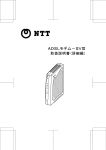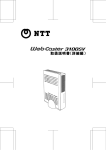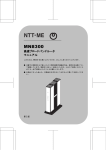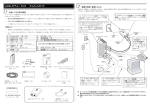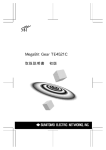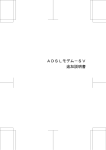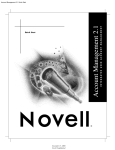Download 取扱説明書(詳細編)
Transcript
ADSLモデム-SVⅡ 取 扱 説 明 書 (詳 細 編 ) このたびは、ADSLモデム-SVⅡをご利用いただ きまして、まことにありがとうございます。 ● ご使用の前に、この「取扱説明書」をよくお読み のうえ、内容を理解してからお使いください。 ● お読みになったあとも、本商品のそばなどいつも 手もとに置いてお使いください。 本書中のマーク説明 お願い この表示を無視して、誤った取り扱いをすると、本商品の本来の性能を発揮 できなかったり、機能停止を招く内容を示しています。 お知らせ この表示は、本商品を取り扱ううえでの注意事項を示しています。 目 次 目 次 ..................................................................................................................................................... i 1 各種機能と設定項目 .............................................1-1 2 設定例 .........................................................2-1 2-1 複数固定 IP サービスを利用する ............................................... 2-1 2-1-1 2-2 複数固定 IP を割り当てる.................................................. 2-1 フレッツ・スクウェアに接続する .............................................. 2-6 2-2-1 2-2-2 フレッツ・スクウェアに手動で接続する ..................................... 2-6 フレッツ・スクウェアに自動的に接続する ................................... 2-8 2-3 フレッツ・コミュニケーションでの利用方法.................................... 2-11 2-4 外部にサーバ(Web、FTP)を公開する.......................................... 2-19 2-4-1 2-5 2-5-1 2-6 Web サーバ、FTP サーバを公開する ......................................... 2-19 ネットワークゲームをする ................................................... 2-23 静的 NAT を定義する...................................................... 2-23 VPN を使用する .............................................................. 2-27 2-6-1 2-6-2 2-6-3 PPTP パススルーの設定 ................................................... 2-27 IPsec パススルーの設定 .................................................. 2-30 L2TP パススルーの設定 ................................................... 2-33 3 Web 設定........................................................3-1 3-1 NAT ルータモード ............................................................. 3-1 3-1-1 3-1-2 3-1-3 3-1-4 3-1-5 3-1-6 3-1-7 3-1-8 3-1-9 3-1-10 3-1-11 3-1-12 3-2 基本設定................................................................. 3-1 ADSL 設定 ................................................................ 3-3 LAN 設定 ................................................................. 3-8 接続先設定.............................................................. 3-11 IP 電話設定 ............................................................. 3-18 スタティックルーティング設定 ............................................ 3-21 UPnP 設定 ............................................................... 3-22 アクセス制限設定........................................................ 3-24 パケットフィルタ設定.................................................... 3-26 静的 NAT 設定............................................................ 3-30 静的 IP マスカレード設定................................................. 3-33 SPI(ステートフル・パケット・インスペクション)設定 ..................... 3-36 ブリッジモード ............................................................. 3-37 3-2-1 基本設定................................................................ 3-38 目 次 i 3-2-2 3-2-3 3-2-4 3-2-5 3-2-6 3-2-7 3-2-8 3-3 メンテナンス ............................................................... 3-55 3-3-1 3-3-2 3-3-3 3-3-4 3-4 ログインパスワードの設定................................................ 3-55 時刻設定................................................................ 3-56 設定の保存・復元........................................................ 3-57 設定の初期化............................................................ 3-60 表示 ....................................................................... 3-61 3-4-1 3-4-2 3-4-3 3-4-4 3-4-5 3-4-6 3-4-7 3-4-8 3-4-9 3-5 ADSL 設定 ............................................................... 3-40 IP 設定 ................................................................. 3-44 接続先設定.............................................................. 3-46 IP 電話設定 ............................................................. 3-48 スタティックルーティング設定 ............................................ 3-51 アクセス制限設定........................................................ 3-52 プロトコルフィルタ...................................................... 3-54 バージョン情報.......................................................... 3-61 機器状態・ログ.......................................................... 3-61 セキュリティログ........................................................ 3-65 NAT テーブル ............................................................ 3-65 UPnP ログ ............................................................... 3-66 UPnP CP(コントロールポイント)テーブル ................................. 3-67 UPnP NAT 設定情報 ....................................................... 3-68 ブリッジ学習テーブル.................................................... 3-69 IP 電話自動設定パラメータ ............................................... 3-69 保守 ....................................................................... 3-70 3-5-1 Ping 送信 ............................................................... 3-70 3-5-2 ADSL 再接続 ............................................................. 3-71 3-5-3 PPPoE 切断/接続 ........................................................ 3-72 3-5-4 NAT テーブル消去 ........................................................ 3-73 3-5-5 UPnP NAT 情報消去 ....................................................... 3-73 3-5-6 再起動.................................................................. 3-74 3-5-7 自動アップデート ......................................................... 3-75 3-5-8 バージョンアップ........................................................ 3-79 4 初期化方法 .....................................................4-1 4-1 初期設定での起動方法 ........................................................ 4-1 4-2 初期設定内容一覧 ............................................................ 4-2 5 用語集 .........................................................5-1 目 次 ii 1 各種機能と設定項目 本書に記載されている項目と内容は次の通りです。 使用する機能や設定する項目について、必要に応じて参照してください。 NAT ルータモード設定 NAT ルータは、プロバイダから割り当てられたグローバル IP アドレスと、 LAN 側の各端末に割り当てたローカル IP アドレスを変換して転送する機 能を持っています。 ブリッジモード設定 ブリッジモードで使用すると、LAN 側に接続している端末が、PPP によっ て直接プロバイダから IP アドレスを取得することができます。 ●設定例 項目 内容 複数固定 IP サービスを利 複数固定 IP サービスを利用する場合の設定例を説明します。 p.2-1 参照 フレッツ・スクウェアに接続する場合の設定例を説明します。 p.2-6 フレッツ・コミュニケー フレッツ・コミュニケーションを利用する場合の設定方法につ p.2-11 ションでの利用方法 いて説明します。 用する フレッツ・スクウェアに接 続する 外部にサーバ(Web、FTP) 外部にサーバ(Web、FTP)を公開する場合の設定例を説明し p.2-19 を公開する ます。 ネットワークゲームをす ネットワークゲームをする場合の設定例を説明します。 p.2-23 VPN を使用する場合の設定例を説明します。 p.2-27 る VPN を使用する ●NAT ルータモード 項目 内容 参照 基本設定 機器動作に必要な設定を行います。 p.3-1 ADSL 設定 ADSL に関する設定を行います。 p.3-3 LAN 設定 LAN に関する設定を行います。 p.3-8 接続先設定 接続先を複数設定しておいて、その中から接続先を選択して接 p.3-11 続することができます。 IP 電話設定 IP 電話に関する設定を行います。 p.3-18 スタティックルーティン あらかじめルーティングテーブルにルーティング情報の設定 p.3-21 グ設定 を行います。 UPnP 設定 UPnP の設定を行います。 p.3-22 アクセス制限設定 設定や管理を行うためのアクセスを制限することができます。 p.3-24 パケットフィルタ設定 通過するパケットを制限するためのパケットフィルタを設定 p.3-26 します。 静的 NAT 設定 パケット中継時にポート番号の変換を行わない場合に設定し p.3-30 ます。 各種機能と設定項目 1-1 静的 IP マスカレード設定 パケットの中継時にポート番号を別のポート番号に固定的に p.3-33 変換する場合に設定します。 SPI(ステートフル・パケッ ステートフル・パケット・インスペクション機能に関する設定を行 ト・インスペクション設定) います。 p.3-36 ●ブリッジモード 項目 内容 参照 基本設定 機器動作に必要な設定を行います。 p.3-38 ADSL 設定 ADSL に関する設定を行います。 p.3-40 IP 設定 IP に関する設定を行います。 p.3-44 接続先設定 接続先を設定しておいて、接続することができます。 p.3-46 IP 電話設定 IP 電話に関する設定を行います。 p.3-48 スタティックルーティン あらかじめルーティングテーブルにルーティング情報の設定 p.3-51 グ設定 を行います。 アクセス制限設定 設定や管理を行うためのアクセスを制限することができます。 p.3-52 プロトコルフィルタ IP パケットの通過設定ができます。 p.3-54 ●その他の設定 項目 内容 参照 ログインパスワードの設定 本商品へアクセスするためのユーザー名、パスワードを変更します。 p.3-55 時刻設定 時刻を設定します。 p.3-56 設定の保存・復元 これまでに設定した各種内容をファイルに保存したり、ファイ p.3-57 ルに保存した設定内容を復元することができます。 設定の初期化 初期化を行って設定を出荷時の状態に戻すことができます。 p.3-60 ●表示 項目 内容 参照 バージョン情報 現在の本商品のバージョン情報一覧を参照できます。 p.3-61 機器状態・ログ 通信が途切れた時など、障害の有無を参照することができま p.3-61 す。 セキュリティログ 起動直後からメモリ上に蓄積しているセキュリティに関する p.3-65 ログの内容を表示します。 NAT テーブル アドレス変換に使用している NAT テーブルを参照できます。 p.3-65 UPnP ログ ログ内容により UPnP の状態の変化を知ることができます。 p.3-66 UPnP CP(コントロールポ 認識された UPnP 対応のソフトウェアが動作しているパソコン p.3-67 イント)テーブル の、IP アドレスと MAC アドレスが表示されます。 UPnP NAT 設定情報 登録された UPnP NAT 設定の内容を参照できます。 p.3-68 ブリッジ学習テーブル 現在ブリッジ機能で学習している MAC アドレス(動的に学習 p.3-69 したもの)を表示します。 IP 電話自動設定パラメー IP 電話サーバに接続された状態で取得した、IP 電話に関する タ 情報を参照することができます。 p.3-69 各種機能と設定項目 1-2 ●保守 項目 内容 参照 Ping 送信 任意のネットワーク本商品との通信が可能かどうかを確認で p.3-70 ADSL 再接続 ASDL の再接続を行います。 p.3-71 PPPoE 切断/接続 手動で PPPoE の接続と切断を行うことができます。 p.3-72 NAT テーブル消去 NAT テーブルを消去します。 p.3-73 UPnP NAT 情報消去 UPnP により設定された、NAT 情報を消去します。 p.3-73 再起動 再起動を行います。 p.3-74 自動アップデート ファームウェアを自動的にバージョンアップします。 p.3-74 バージョンアップ ファームウェアのバージョンアップを行います。 p.3-79 きます。 ●初期設定 項目 内容 参照 初期設定での起動方法 初期設定の起動方法について説明します。 p.4-1 初期設定内容一覧 初期設定時の内容を説明します。 p.4-2 各種機能と設定項目 1-3 2 設定例 2-1 複数固定IPサービスを利用する 2-1-1 複数固定 IP を割り当てる 複数のグローバル IP アドレスを固定で割り当てるタイプの契約を、プロバイダと 行っている場合の設定方法について説明します。 NAT ルータ方式の設定は、次のような特徴があります。 ・割り当てられたグローバル IP アドレスの個数を超える台数のパソコンから、 インターネットを利用可能 ・LAN 内のパソコンは、すべてプライベート IP アドレス ・グローバル IP アドレスは、すべて本商品の WAN 側ポートに定義 ・グローバル IP アドレスを活用するために、静的 NAT の設定などが必要 ・各グローバル IP アドレスをポート単位に LAN 内のパソコンにマッピング可能 本商品に複数のグローバル IP アドレスを固定で割り当てるためには、以下の設定を 行います。 ここでは、固定 IP アドレス(1.1.1.2、1.1.1.3)に対して LAN 側の端末 IP アドレ ス(192.168.1.2、192.168.1.3)を割り当てる場合の設定の方法を紹介します。 お願い 本設定を行うことで、外部からの不正アクセスが行われやすくなりますので、ご 使用のパソコンにパーソナルファイアウォールソフトなどを導入されることを お勧めします。 設定の方法: メニューフレームの 基本設定 をクリックしてください。 設定例 2-1 次の設定を行ってください。 ① ② ③ ④ ① [接続ユーザー名] さい。 プロバイダから指定された接続ユーザー名を入力してくだ ② [接続パスワード] プロバイダから指定されたパスワードを入力してください。 ③ [接続パスワードの確認入力] てください。 プロバイダから指定されたパスワードを入力し ④ [ADSL 側 IP アドレス/ネットマスク] 「指定する」を選択し、プロバイダから指 定された IP アドレス/ネットマスクを設定してください。 お知らせ ネットマスクは、固定IPを8個割り当てるサービスの場合は”29”、固定IPを16個割 り当てるサービスの場合は”28”となります。 例えば、固定IPを8個割り当てるサービスで、1.1.1.0~1.1.1.7が割り当てられ た場合は、以下のようになります。 固定 IP アドレス IP アドレスの用途 1.1.1.0 ネットワークアドレス (ルータや端末には割り当てない) 1.1.1.1 ルータアドレス (本商品の ADSL 側 IP アドレスとして設定する) 1.1.1.2 LAN 側の端末アドレス 1.1.1.3 1.1.1.4 1.1.1.5 1.1.1.6 1.1.1.7 割り当てられたネットワークのブロードキャスト アドレス(ルータや端末には割り当てない) 設定例 2-2 設定 をクリックしてください。 お知らせ 再起動を促すメッセージが表示された場合、設定を反映させるために再起動 を行ってください。前面のランプで起動したことを確認した後、再表示 を クリックし、本商品に再度接続してください。 メニューフレームの 静的 NAT 設定 をクリックしてください。 設定例 2-3 次の設定を行ってください。 【個々のグローバル IP アドレスを、LAN 側のパソコンに設定したプライベート IP アドレスに割り当てる】(プロトコル、ポート単位で、静的 NAT の割り当てを変え ることもできます。) No.5 をクリックし、以下の設定を行って、 設定 項目 値 No. 5 優先順位 20 宛先 IP アドレス 192.168.1.2 変換対象 IP アドレス 1.1.1.2 変換対象プロトコル 全プロトコル(共有) 変換対象ポート (空白) No.6 をクリックし、以下の設定を行って、 設定 項目 No. をクリックしてください。 をクリックしてください。 値 6 優先順位 21 宛先 IP アドレス 192.168.1.3 変換対象 IP アドレス 1.1.1.3 変換対象プロトコル 全プロトコル(共有) 変換対象ポート (空白) 設定例 2-4 No.5 の設定 ※この画面は No.5 の設定例です 設定 をクリックしてください。 以上で、複数固定 IP サービスが利用できます。インターネットから、割り当てられ たグローバル IP アドレスを使ってアクセスできます。 設定例 2-5 2-2 フレッツ・スクウェアに接続する 本商品は、あらかじめ登録されている複数の PPPoE セッションを切り替えて使用したり、複数 の PPPoE セッションを同時に接続して使用したりすることができます。ここでは、複数の PPPoE セッションを切り替え、もしくは、同時に使用して、当社が提供しているフレッツ・スクウェ アに、簡単にアクセスするための方法を説明します。 お知らせ フレッツ・スクウェアの詳細については、当社のホームページで確認してください。 お知らせ 本商品の NAT ルータ機能を利用してフレッツ・スクウェアを利用する場合には、フレッツ接 続ツールは必要ありません。尚、「NAT ルータ」モードでご使用の場合、あらかじめフレッ ツ・スクウェアに接続するために必要な設定が、「接続先設定」の No.2(サブセッション1) に登録されています。 お知らせ フレッツ・スクウェアへのルーティングは、フレッツ・スクウェア宛のドメイン名をみて判 断しています。そのため、本商品の設定変更などに伴って本商品を再起動した場合、本商品 内に保存されているドメイン情報がクリアされるため、フレッツ・スクウェアに対するアク セスができないことがあります。この場合は、パソコンを再起動する(Windows Me/98/95 や Mac OS の場合)か、IP アドレスを更新して(Windows XP/2000 の場合)1分程度待ってか ら接続してください。 2-2-1 フレッツ・スクウェアに手動で接続する ここでは、フレッツ・スクウェアサービスを、手動で接続して使用する方法につい て説明します。 接続の手順: メニューフレームの PPPoE 切断/接続 をクリックしてください。 設定例 2-6 接続先のプルダウンメニューから、フレッツ・スクウェアを利用するための接続先 (接続先 2(Frets Square West))を選択してください。 接続 をクリックしてください。 以上で、フレッツ・スクウェアに接続されます。 ご使用のパソコンの Web ブラウザで http://www.flets/にアクセスすると、フレッ ツ・スクウェアのページが開きます。 お知らせ フレッツ・スクウェアをフレッツ・スクウェア以外の接続先と同時に利用するた めには、ご利用のフレッツ・ADSL回線が複数セッションに対応していること が必要となります。複数セッションに対応していない場合は、接続先を切り替え ながらご使用ください。(まず切断する接続先を選択してから 切断 をクリッ クしてください。そして接続する接続先を選択してから 接続 をクリックして ください。) 設定例 2-7 接続の確認手順: メニューフレームの 機器状態・ログ をクリックしてください。 [接続先 2(FletsSquare West)]に「確立」と表示されていることを確認してください。 2-2-2 フレッツ・スクウェアに自動的に接続する ここでは、本商品の起動時に、インターネットと同時にフレッツ・スクウェアにも 接続させるための設定方法について説明します。 お知らせ フレッツ・スクウェアをフレッツ・スクウェア以外の接続先と同時に利用するた めには、ご利用のフレッツ・ADSL回線が複数セッションに対応していること が必要となります。 設定例 2-8 設定の手順: メニューフレームの 接続先設定 をクリックしてください。 フレッツ・スクウェアを利用するための接続先を選択してください。 No.2 の項目をクリックしてください。 PPPoE 自動接続の「常にする」の項目をチェックしてください。 設定例 2-9 お知らせ 「常にする」を選択した場合は、ADSLがリンクアップした状態では、常にフレッ ツ・スクウェアに接続された状態になります。 「必要時にする」を選択した場合は、LAN側のパソコンからフレッツ・スクウェア へアクセスが行われた時点で、フレッツ・スクウェアへの接続が行われます。こ の場合、「無通信監視タイマ」を設定しておけば、フレッツ・スクウェアにアク セスしていないときには、自動的に接続を切断します。(「0」を設定した場合 には、切断しません。ただし、一定時間アクセスがないと、フレッツ・スクウェ ア側から切断される場合があります。) 設定 をクリックしてください。 再起動が完了すると、フレッツ・スクウェアをご利用いただけるようになります。 設定例 2-10 2-3 フレッツ・コミュニケーションでの利用方法 PPPoE マルチセッション機能を使用して、フレッツ・コミュニケーションを利用する場合の設 定方法について説明します。次の「ISP 設定」「サブセッションの設定」「UPnP 設定」「PPP 接続」を順番に行ってください。 お知らせ フレッツ・コミュニケーションへの接続は「サブセッション」で行ってください。 ISP 設定を行う: メニューフレームの 基本設定 をクリックしてください。 次の設定を行ってください。 ① ② ③ ④ 設定例 2-11 ① [動作モード] 「NAT ルータ」を選択してください。 ② [接続ユーザー名] さい。 プロバイダから指定された接続ユーザー名を入力してくだ ③ [接続パスワード] プロバイダから指定されたパスワードを入力してください。 ④ [接続パスワードの確認入力] てください。 設定 プロバイダから指定されたパスワードを入力し をクリックしてください。 お知らせ 再起動を促すメッセージが表示された場合、ここでは再起動せずにさらに設 定を行ってください。 サブセッションの設定を行う: メニューフレームの 接続先設定 をクリックしてください。 設定例 2-12 フレッツ・コミュニケーションを利用するための接続先を選択してください。 No.3 の項目をクリックしてください。 次の設定を行ってください。 No.3 の設定 項目 値 No. 3 接続先名 Flets Comm 接続ユーザー名 [email protected] 接続パスワード/ yyyyyyyy 接続パスワード確認入力 PPP 自動接続 しない IP アドレス設定方法 PPP 取得 設定例 2-13 お知らせ 3(サブセッション2)以外のNo.2~5のいずれかにもサブセッションを設定できます。 お知らせ 接続ユーザー名、接続パスワードはNTT西日本より送付の「フレッツ・コミュニケー ションお申し込み内容のご案内」を参照し、それぞれ入力してください。 続いて画面右側メニューの「▼」をクリックし、「サブセッション接続ルール」を 表示して、次の設定を行ってください。 No.3 の設定 項目 値 ドメイン名 *.flets-c.jp 宛先 IP アドレス 219.111.224.0-219.111.239.255 設定 をクリックしてください。 お知らせ 再起動を促すメッセージが表示された場合、設定を反映させるために再起動 を行ってください。前面のランプで起動したことを確認した後、再表示 を クリックし、本商品に再度接続してください。 設定例 2-14 UPnP 設定を行う: メニューフレームの UPnP 設定 をクリックしてください。 UpnP NAT 設定情報の自動消去のプルダウンメニューから、「接続先 3(Flets Comm)」 を選択してください。 設定例 2-15 設定 をクリックしてください。 PPP 接続を行う: メニューフレームの PPP 切断/接続 をクリックしてください。 接続先のプルダウンメニューから、「接続先 3(Flets Comm)」を選択してください。 設定例 2-16 接続 をクリックしてください。 以上で、フレッツ・コミュニケーションをご利用いただけるようになります。 契約セッション数が全て接続されている場合: すでに、契約セッション数が全て接続されている場合は、先に不要なセッションを 切断する必要があります。ここでは例として、「接続先 2(FletsSquare West)」の接 続を切断する方法について説明します。 メニューフレームの PPP 切断/接続 をクリックしてください。 接続先のプルダウンメニューから、「接続先 2(FletsSquare West)」を選択してくださ い。 設定例 2-17 切断 をクリックしてください。 接続の確認手順: メニューフレームの 機器状態・ログ をクリックしてください。 メニューフレームの 機器状態・ログ をクリックしてください。 「接続先 3(Flets Comm)」が接続されていることを確認してください。 お知らせ この設定を行った後は、パソコンから「フレッツ・コミュニケーションツール」 を起動してお使いください。フレッツ・コミュニケーションツールの設定方法に ついては、フレッツコミュニケーションの取扱説明書をご確認ください。 設定例 2-18 2-4 外部にサーバ(Web、FTP)を公開する 2-4-1 Web サーバ、FTP サーバを公開する 基本設定で設定を行った状態では、LAN 内に設置した Web サーバや FTP サーバをイ ンターネットに向けて公開することができません。これは、本商品に搭載されてい る NAT 機能により、本商品の LAN 側とインターネット側が完全に分離され、インター ネット側から直接 LAN 側に設置されたパソコンに対して通信を開始できないことが 原因です。この仕組みにより、インターネット側からの攻撃を防ぐことができてい ますが、その一方で、LAN 内に設置された Web サーバにインターネット側からアク セスできないという状態にもなります。 以下の手順に従って本商品に対して開始された通信を、LAN 内のパソコンに転送す る設定を行うことで、Web サーバや FTP サーバを公開することができます。 お願い 本設定を行うことで、外部からの不正アクセスが行われやすくなりますので、ご 使用のパソコンにパーソナルファイアウォールソフトなどを導入されることを お勧めします。 お知らせ 事前に Web サーバや FTP サーバを用意し、LAN 内で正常にアクセスできること を確認しておいてください。 設定の手順: メニューフレームの パケットフィルタ をクリックしてください。 設定例 2-19 「外部装置から開始される TCP セッションを遮断(No.7 を使用)」のチェックを外し、 設定 をクリックしてください。 設定内容が反映され、No.7 の行が空行となります。 メニューフレームの 静的 NAT をクリックしてください。 設定例 2-20 次の設定を行ってください。 ① ② ③ ④ 【Web サーバを公開する場合】 ①「WWW サーバを外部に公開する(No.1 を使用)」にチェックを付けてください。 ②「WWW サーバの IP アドレス」に公開するパソコンの IP アドレスを入力してくだ さい。 【FTP サーバを公開する場合】 ③「FTP サーバを外部に公開する(No.2,3 を使用)」にチェックを付けてください。 ④「FTP サーバの IP アドレス」に公開するパソコンの IP アドレスを入力してくだ さい。 設定 をクリックしてください。 以上で、Web サーバや FTP サーバにインターネット側からアクセスできるようになり ます。 設定例 2-21 Web サーバへの接続手順: 公開した Web サーバに対してインターネット側からアクセスするためのアドレスを 参照する方法について説明します。 メニューフレームの 機器状態・ログ をクリックしてください。 [接続先 1(ISP1)]の「ADSL IP」の欄に表示されている IP アドレスを確認してくださ い。 「ADSL IP アドレス」を紙などに書きとめてください。 設定例 2-22 友人宅などで、Web ブラウザアドレス欄に先ほどの IP アドレスを入力し、「Enter」 キーを押してください。 自宅の Web サーバに格納されたホームページが表示されれば成功です。 お知らせ ADSLやPPPoEが一旦途切れ、再接続された場合、「ADSL IP」欄のIPアドレスが変 わってしまいます。その場合は、再度IPアドレスを相手側に通知してください。 常に同じIPアドレスでアクセスしたい場合には、「固定IPサービス」に加入する 必要があります。 2-5 ネットワークゲームをする 2-5-1 静的 NAT を定義する 本商品に限らず、ブロードバンドルータを使用した場合、ビデオチャットやネット ワーク対戦ゲームの一部に、動作しないものがあります。これらを解消するために、 本商品の ADSL 側ポート(グローバル IP アドレス) に届いた通信のうち、ビデオチャッ トやネットワーク対戦ゲームで使用される TCP/UDP のポートを、特定のパソコンに 転送するという設定を行って対応することができます。 ここでは、TCP ポート 100、UDP ポート 110~120 を使用するアプリケーションを 192.168.1.200 という IP アドレスを付けたパソコンで実行する場合を例にとって、 設定の方法を紹介します。 お願い 本設定を行うことで、外部からの不正アクセスが行われやすくなりますので、ご 使用のパソコンにパーソナルファイアウォールソフトなどを導入されることを お勧めします。 お知らせ ビデオチャットやネットワーク対戦ゲームなどのアプリケーションで使用する TCP/UDP のポート番号は、使用するアプリケーションの取扱説明書か、製造・ 販売元にご確認ください。 お知らせ アプリケーションが使用する TCP/UDP のポート番号が分からない場合や、本設 定を行ってもアプリケーションが正しく動作しない場合は、ブリッジモードを使 用し、パソコンに直接グローバル IP アドレスを割り当ててご利用ください。 設定例 2-23 設定の手順: メニューフレームの パケットフィルタ をクリックしてください。 「外部装置から開始される TCP セッションを遮断(No.7 を使用)」のチェックを外し、 設定 をクリックしてください。 設定内容が反映され、No.7 の行が空行となります。 設定例 2-24 メニューフレームの 静的 NAT をクリックしてください。 次の設定を行ってください。 No.5 をクリックし、以下の設定を行って、 設定 項目 をクリックしてください。 値 No. 5 優先順位 20 接続先名 接続先 1 宛先 IP アドレス 192.168.1.200 変換対象 IP アドレス 自分の ADSL 側 IP アドレス 変換対象プロトコル TCP 変換対象ポート番号 100 設定例 2-25 No.6 をクリックし、以下の設定を行って、 設定 項目 をクリックしてください。 値 No. 6 優先度 21 接続先の名称 接続先 1 宛先 IP アドレス 192.168.1.200 変換対象 IP アドレス 自分の ADSL 側 IP アドレス 変換対象プロトコル UDP 変換対象ポート番号 110-120 No.5 の設定 ※この画面は No.5 の設定例です。 設定 をクリックしてください。 以上で、192.168.1.200 という IP アドレスを付けたパソコンで、特定のポートを使 用した通信が可能になります。 設定例 2-26 2-6 VPNを使用する 仮想プライベートネットワーク(VPN : Virtual Private Network)接続を使用することにより、 次のようなことをセキュリティで保護されたデータ転送を使って実現することができます。 ・自宅からインターネット経由で会社のネットワークにアクセスする。 ・自分のネットワークに外部のパソコンからアクセスする。 VPN として主に使用されるプロトコルとしては、PPTP(Point-to-Point Tunneling Protocol)、 IPsec(IP Security)および L2TP(Layer 2 Tunneling Protocol)があります。NAT ルータモード においてそれぞれのプロトコルをパススルーする設定を行うことにより、インターネット経由 での VPN の使用を可能とします。 2-6-1 PPTP パススルーの設定 本商品で PPTP パケットをパススルーさせるためには、以下の設定を行ってください。 お知らせ 本商品に接続した PPTP クライアントから PPTP サーバに接続する場合は、特に 設定を行う必要はありません。 設定の手順: メニューフレームの パケットフィルタ をクリックしてください。 設定例 2-27 パケットフィルタの画面で、「外部装置から開始される TCP セッションを遮断」の チェックを外してください。 設定 をクリックしてください。 メニューフレームの 静的 NAT をクリックしてください。 設定例 2-28 次の設定を行ってください。 No.5 をクリックし、以下の設定を行って、 設定 項目 No. をクリックしてください。 値 5 優先順位 20 接続先名 接続先 1 宛先 IP アドレス 192.168.1.2(DHCP サーバから割り当てら れた IP アドレス) 変換対象 IP アドレス 自分の ADSL 側 IP アドレス 変換対象プロトコル TCP 変換対象ポート番号 pptp(もしくは 1723) No.5 の設定 設定例 2-29 設定 をクリックしてください。 以上の設定で、VPN(PPTP)サーバがご使用になれます。 2-6-2 IPsec パススルーの設定 本商品で IPsec パケットをパススルーさせるためには、以下の設定を行ってください。 お知らせ 本書では、IPsec を ESP・トンネルモードで使用する場合に、IPsec パケットをパ ススルーさせるための設定について記述しています。それ以外のモードの IPsec パケットをパススルーさせることはできません。 設定の手順: メニューフレームの パケットフィルタ をクリックしてください。 パケットフィルタの画面で、「外部装置から開始される TCP セッションを遮断」の チェックを外してください。 設定例 2-30 設定 をクリックしてください。 メニューフレームの 静的 NAT をクリックしてください。 設定例 2-31 次の設定を行ってください。 No.6 をクリックし、以下の設定を行って、 設定 項目 No. をクリックしてください。 値 6 優先順位 20 接続先名 接続先 1 宛先 IP アドレス 192.168.1.2(DHCP サーバから割り当てら れた IP アドレス) 変換対象 IP アドレス 自分の ADSL 側 IP アドレス 変換対象プロトコル UDP 変換対象ポート番号 500 No.6 の設定 設定例 2-32 設定 をクリックしてください。 以上で、IPsec をパススルーさせることができます。 2-6-3 L2TP パススルーの設定 本商品で L2TP パケットをパススルーさせるためには、以下の設定を行ってください。 お知らせ 本書では、IPsec で暗号化されていない L2TP パケットをパススルーさせる方法に ついて記述しています。IPsec で暗号化されている L2TP パケットをパススルーさ せる方法については、「2-6-2 IPsec パススルーの設定」(T p.2-30)を参照 してください。なお、IPsec のトランスポートモードでカプセリングされた L2TP パケットを NAT ルータモードで中継することはできません。 お知らせ 本商品に接続した L2TP クライアント(LAC)から L2TP サーバに接続する場合は、 特に設定を行う必要はありません。 設定例 2-33 設定の手順: メニューフレームの 静的 NAT をクリックしてください。 次の設定を行ってください。 No.7 をクリックし、以下の設定を行って、 設定 項目 をクリックしてください。 値 No. 7 優先順位 20 接続先名 接続先 1 宛先 IP アドレス 192.168.1.2(DHCP サーバから割り当てら れた IP アドレス) 変換対象 IP アドレス 自分の ADSL 側 IP アドレス 変換対象プロトコル UDP 変換対象ポート番号 1701 設定例 2-34 No.7 の設定 設定 をクリックしてください。 以上で、L2TP をパススルーさせることができます。 設定例 2-35 3 Web設定 3-1 NATルータモード 3-1-1 基本設定 基本設定で機器動作に必要な設定を行います。IP 電話で使用するプロバイダに接続 するための設定は、この画面で行ってください。 メニューフレームの 基本設定 をクリックし、[動作モード]を「NAT ルータ」に選 択してください。 操作フレームに基本設定の画面が表示されます。 ●[接続ユーザー名] プロバイダから指定された PPP 認証用の ID を入力してください。 ●[接続パスワード] ●[接続パスワードの確認入力] プロバイダから指定された PPP 認証用のパスワードを入力してください。 「接続パスワードの確認入力」にも同じパスワードを入力してください。 ●[ADSL 側 IP アドレス/ネットマスク] プロバイダから特に指定がない限りは、 「PPP により取得」を選択してください。 ・PPP により取得 ADSL 側の IP アドレスを PPP により取得するよう指定されている場合に選択 してください。 Web 設定 3-1 ・指定する 複数固定 IP アドレスサービスを使用して、ADSL 側の IP アドレスが指定され ている場合に選択してください。その場合、プロバイダから指定された IP ア ドレス/ネットマスクも入力してください。 ネットマスクにはマスクのビット数を表したものを入力してください。 固定 IP アドレスを 8 個割り当てるサービスの場合は、29 を入力してください。 固定 IP アドレスを 16 個割り当てるサービスの場合は、 28 を入力してください。 ●[使用する電話機] 電話機ポートに接続する電話機に、ナンバー・ディスプレイ機能があるかないか を選択してください。 ・ナンバー・ディスプレイあり ・ナンバー・ディスプレイ機能なし お知らせ 本商品にナンバー・ディスプレイ機能のない電話機を接続して、「ナンバー・ ディスプレイ機能あり」に設定した場合、IP電話着信時にハンドセットをあ げた後に、もう一度フッキングしないと通話できないことがあります。 ●[発信者番号通知] IP 電話に発信する場合、もしくは、加入電話に自動迂回して発信する場合に、自 分の IP 電話番号を通知するかどうかを選択してください。 (発信先によっては、加入電話に自動迂回される場合があります) ・通知する ・通知しない ●[加入電話のキャッチホン契約] 加入電話回線でキャッチホン契約を結んでいるかどうかを選択してください。 ・契約あり ・契約なし お願い 当社が行っている「硬貨収納など信号送出サービス」をご利用の場合は、「契 約あり」を選択してご使用ください。 ●[電話回線ダイヤル種別] 電話回線で使用しているダイヤル種別です。通常は「自動認識」を選択してくださ い。加入電話の回線種別にあわせて自動的にダイヤル種別が設定されます。 ・自動認識 ・PB ・DP 20pps ・DP 10pps Web 設定 3-2 お願い ご使用の電話機の回線ダイヤル種別も、加入電話の回線ダイヤル種別にあわ せて設定してください。 お知らせ ご使用環境によっては「自動認識」で回線種別が正しく認識できず、加入電 話網に発信できなくなる場合があります。その場合は加入電話の回線種別に あわせて「PB」「DP 20pps」「DP 10pps」のいずれかを設定してください。 ●[DNS サーバアドレス] [プライマリ] [セカンダリ] プロバイダから、DNS サーバアドレスを指定されている場合に入力してください。 お知らせ プロバイダから指定がない場合には、何も入力しないでください。 設定 をクリックしてください。 設定内容が保存されます。 お知らせ 再起動を促すメッセージが表示された場合、設定を反映させるために再起動を 行ってください。前面のランプで起動したことを確認した後、 再表示 をクリッ クし、本商品に再度接続してください。 3-1-2 ADSL 設定 本商品で使用する ADSL 接続に関する設定を行います。 メニューフレームの ADSL 設定 をクリックしてください。 操作フレームに ADSL 設定の画面が表示されます。 ご使用になる ADSL 接続モードを選択してください。 設定を変更することにより、ADSL 回線のリンク速度を向上させたり、ADSL 回線を安 定化させたりすることができます。 Web 設定 3-3 お願い 通常は、「自動設定」を選択してご使用ください。ご利用のサービスタイプに合 わせて、ADSL伝送距離に応じた接続モード選択を自動で行います。Quad固定(超 近距離)、G.dmt固定(近距離)、G.dmt固定(中距離)、G.dmt固定(遠距離)または G,lite固定を選択することも可能です。電話局からの距離(電話線の長さ)は、 回線のノイズ状態などによって異なりますが、超近距離=2km未満、近距離=3 km程度以下、中距離=1km~5km程度、遠距離=3km程度以上が目安です。ただ し、Quad固定(超近距離)、G.dmt固定(近距離)、G.dmt固定(中距離)またはG.dmt 固定(遠距離)を選択した場合は、ご使用の条件によっては接続できないこともあ ります。その場合は「自動設定」を選択してご使用ください。 ・自動設定 契約サービスや回線状態に応じて、局側装置が適した接続モードを自動的に選択 します。比較的短時間で ADSL リンク確立します。 ・拡張自動設定 契約サービスや回線状態に応じて、複数の接続モードで ADSL リンク確立を実行 し、下り速度が最大になる接続モードでリンク確立します。ご使用の回線状態に よって、最大 20 分程度の時間を要することがあります。この間、インターネッ トへの接続は利用できなくなります。 お願い ご契約のADSLサービスによっては、拡張自動設定機能が使用できない場合があり ます。その場合は、「自動設定」を選択してご使用ください。 ・Quad 固定(超近距離) 局側装置の設定に関わらず、Quad Spectrum 方式が使用されます。本商品が電話 局から超近距離に設置されている場合に適しています。 ・G.dmt 固定(近距離) 局側装置の設定に関わらず、G.992.1 Annex I が使用されます。本商品が電話局 から近距離に設置されている場合に適しています。 ・G.dmt 固定(中距離) 局側装置の設定に関わらず、G.992.1 Annex C が使用されます。本商品が電話局 から中距離に設置されている場合に適しています。 ・G.dmt 固定(遠距離) 局側装置の設定に関わらず、G.992.1 Annex C FBMsOL が使用されます。本商品が 電話局から遠距離に設置されている場合に適しています。 ・G.lite 固定 局側装置の設定に関わらず、G.992.2 Annex C が使用されます。回線に AM ラジオ 放送波などのノイズが多い場合に適しています。ただし、下り回線速度は最大で 約 1.5Mbit/s となります。 設定 をクリックしてください。 ADSL が再接続され、指定された接続方式でリンクアップを試みます。 Web 設定 3-4 拡張自動設定を行う場合 拡張自動設定を行うことで接続可能なすべてのモードで接続を行い、下りのリンク 速度が最大となるモードを自動的に選択してリンクアップされます。 メニューフレームの ADSL 設定 をクリックしてください。 操作フレームに ADSL 設定の画面が表示されます。 Web 設定 3-5 拡張自動設定を選択し、 設定 をクリックしてください。 確認のためのダイアログボックスが表示されます。 OK をクリックしてください。 ADSL 接続の拡張自動設定中の画面が表示されて、最適な ADSL 接続モードを調べます。 お知らせ 最適なADSL接続状態が決まるまでは、インターネットへの接続ができません。 お知らせ 拡張自動設定中は、ADSLランプ(緑)とINITランプ(橙)が点滅します。また、 メニューフレームにはADSL設定、バージョン情報および機器状態・ログのみ表示 されます。 お知らせ 拡張自動設定を中断する場合は、 中断 をクリックしてください。ADSL接続モー ドを「自動設定」にして、ADSL設定の画面に戻ります。 Web 設定 3-6 拡張自動設定が終了すると次のような画面が表示されます。 この結果を ADSL 接続モードの設定値として反映する場合は、 設定 をクリックして ください。この結果を ADSL 接続モードの設定値として反映しない場合は、 取消 を クリックしてください。 設定 または 取消 をクリックすると、ADSL 設定の画面 に戻ります。 調査の結果、どの接続モードでもリンクアップしなかった場合は、次のような画面 が表示されます。 戻る をクリックすると、ADSL 接続モードを「自動設定」にして、 ADSL 設定の画面に戻ります。 なお、ご契約の ADSL サービスによっては、拡張自動設定機能が使用できない場合が あります。この場合は、次のような画面が表示され、「自動設定」のモードで ADSL 接続を行います。 戻る をクリックすると、ADSL 接続モードを「自動設定」にして、 ADSL 設定の画面に戻ります。 お知らせ ADSL接続の拡張自動設定の完了の各画面で 設定 、 取消 または クリックすると、メニューフレームの表示は元に戻ります。 戻る Web 設定 を 3-7 3-1-3 LAN 設定 本商品で使用する LAN に関する設定を行います。通常のご使用において本画面によ る設定変更はありません。ネットワーク構成によっては設定の変更が必要となりま すが、その場合は、以下の手順に従って正しい内容で設定してください。 メニューフレームの LAN 設定 をクリックしてください。 操作フレームに LAN 設定の画面が表示されます。 ●[LAN 側 IP アドレス/ネットマスク] LAN 側で使用する IP アドレス/ネットマスクを入力してください。ネットマスク とはマスクのビット数を表したもので、例えば 255.255.255.0 のネットマスクは 「24」となります。 ●[LAN 側 RIP 設定] Routing Information Protocol(RIP)のルーティング情報を送受信するかどう かを選択してください。 ・ルーティング情報の送受信を行わない ・ルーティング情報の受信を行う ・ルーティング情報の送信を行う ・ルーティング情報の送受信を行う ●[DHCP サーバ] 本商品で DHCP サーバを使用するかどうかを選択してください。 ・使用する ・使用しない お願い LAN側のネットワークに他のDHCPサーバが存在する場合は、「使用しない」を 選択するなどの調整を行ってください。 ●[開始 IP アドレス] LAN 側のパソコンなどに割り当てる IP アドレスを入力してください。 初期値は「192.168.1.2」です。 Web 設定 3-8 お願い LAN側インタフェースに設定したIPアドレスと、同じサブネットに属するアド レスでなければなりません。 ●[割り当て個数] LAN 側のパソコン用などに、何個分の IP アドレスを確保するのかを入力してくだ さい。 初期値は「16」です。 お知らせ 割り当て先頭IPアドレスが「192.168.1.2」で、割り当てIPアドレス個数が「16」 の場合、次のようにIPアドレスが割り当てられます。 192.168.1.2 192.168.1.3 : 192.168.1.17 ●[リース時間] 1~1440 分の間で入力してください。 初期値は「60」です。 お知らせ パソコンを継続的に使用する場合は、リース時間の半分が経過した時点で、 同じIPアドレスが自動的に再リースされます。 ●[ゲートウェイアドレス] 配送ゲートウェイアドレスを選択してください。 ・LAN 側 IP アドレス LAN 側に存在するパソコンから、本商品を経由してインターネットを利用する場合 に選択してください。 ・IP アドレス指定 LAN 側に存在するパソコンから、本商品以外のルータを経由してインターネットを 利用する場合に、経由するルータの IP アドレスを入力してください。 ●[PPPoE ブリッジ] PPPoE ブリッジを使用するかどうかを選択してください。PPPoE ブリッジを使用 すると、LAN 側に接続したパソコンやゲーム機などが PPPoE 機能を使用して直接 通信することができます。 ・使用しない ・使用する お知らせ PPPoEブリッジを使用すると、NATによるアドレス変換を行うことにより使用 できなくなるアプリケーションも、PPPoEによってパソコンに直接グローバル アドレスを割り当てることによって使用できるようになります。アプリケー ションを使用するために、ブリッジモードに変更する必要がありません。 ●[IPv6 ブリッジ] IPv6 ブリッジを使用するかどうかを選択してください。IPv6 ブリッジを使用す ると、LAN 側に接続したパソコンなどが IPv6 機能を使用して直接通信することが できます。 ・使用しない ・使用する Web 設定 3-9 設定 をクリックしてください。 設定内容が保存されます。 お知らせ 再起動を促すメッセージが表示された場合、設定を反映させるために再起動を 行ってください。アラームランプが消灯すれば再起動は完了です。 再表示 をクリックし、本商品に再度接続してください。 Web 設定 3-10 3-1-4 接続先設定 あらかじめ接続先を複数設定しておいて、その中から接続先を選択して接続するこ とができます。複数の接続先を同時に接続することもできます。 お知らせ 複数の接続先を同時に接続するためには、回線が複数同時接続に対応している必 要があります。 メニューフレームの 接続先設定 をクリックしてください。 操作フレームに接続先設定の画面が表示されます。 お知らせ 接続先No.1(メインセッション)には、基本設定で行った設定内容が保存されて います。 接続先No.2(サブセッション1)には、フレッツ・スクウェア用の設定内容が保 存されています。 お願い IP電話で使用するプロバイダの接続先は、必ず接続先1(メインセッション)に 登録してください。接続先2~5(サブセッション)に登録すると、IP電話は使 用できません。 Web 設定 3-11 メインセッションの場合 1(メインセッション) をクリックします。 ●[接続先名] 接続先の名称を入力してください。 お知らせ ここで設定した名称で接続先を判別することができます。 お知らせ 16文字以内の半角英数文字および記号が使用できます。ただし、< > \ ’ ” ? & % = は使用できません。大文字と小文字は区別されます。 お知らせ 半角スペースのみの名称は設定できません。 ●[接続ユーザー名] プロバイダから指定された PPP 認証用の ID を入力してください。 ●[接続パスワード] ●[接続パスワードの確認入力] プロバイダから指定された PPP 認証用のパスワードを入力してください。 「接続パスワードの確認入力」にも同じパスワードを入力してください。 Web 設定 3-12 ●[PPP 自動接続] プロバイダとの PPP 自動接続を自動的に行うかどうかを選択してください。 ・常にする プロバイダとの接続を自動的に行う場合に選択してください。 インターネットへのアクセスがない場合でも、常に接続を保持するように動作しま す。 ・必要時にする インターネットへのアクセスを開始する時点で、自動的にプロバイダとの接続を行 う場合に選択してください。 一定時間インターネットへのアクセスがない場合に、自動的に接続を切断すること もできます。アクセスが途絶えてから切断するまでの時間を、「PPP 自動切断まで の時間」欄に入力してください。 自動切断しない場合は「0」を入力してください。 ・しない PPP によるプロバイダとの接続を手動で行う場合に選択してください。 お願い IP電話機能を使用する場合は、「常にする」を選択してください。 ●[PPPoE 接続サービス名] ●[PPPoE 接続サーバ名] プロバイダから指定された PPPoE 接続サービス名、PPPoE 接続サーバ名を入力し てください。 お願い プロバイダからの指定がない場合は、何も入力しないでください。 ●[IP アドレス設定方法] プロバイダから特に指定がない限りは、「PPP 取得」を選択してください。 ・PPP 取得 ADSL 側の IP アドレスを PPP により取得するよう指定されている場合に選択してく ださい。 ・IP アドレス指定 複数固定 IP アドレスサービスを使用して、ADSL 側の IP アドレスが指定されてい る場合に選択してください。その場合、合わせてプロバイダから指定された IP ア ドレス/ネットマスクを入力してください。 ネットマスクにはマスクのビット数を表したものを入力してください。 固定 IP アドレスを 8 個割り当てるサービスの場合は、「29」を入力してください。 固定 IP アドレスを 16 個割り当てるサービスの場合は、 「28」を入力してください。 ●[DNS サーバアドレス] [プライマリ] [セカンダリ] プロバイダから、DNS サーバアドレスを指定されている場合に入力してください。 設定 をクリックしてください。 設定内容が保存され有効になります。 Web 設定 3-13 サブセッションの場合 (サブセッション) をクリックします。 ●[接続先名] 接続先の名称を入力してください。 お知らせ ここで設定した名称で接続先を判別することができます。 Web 設定 3-14 お知らせ 16文字以内の半角英数文字および記号が使用できます。ただし、< > \ ’ ” ? & % = は使用できません。大文字と小文字は区別されます。 お知らせ 半角スペースのみの名称は設定できません。 ●[接続ユーザー名] プロバイダから指定された PPP 認証用の ID を入力してください。 ●[接続パスワード] ●[接続パスワードの確認入力] プロバイダから指定された PPP 認証用のパスワードを入力してください。 「接続パスワードの確認入力」にも同じパスワードを入力してください。 ●[PPP 自動接続] プロバイダとの PPP 自動接続を自動的に行うかどうかを選択してください。 ・常にする プロバイダとの接続を自動的に行う場合に選択してください。 インターネットへのアクセスがない場合でも、常に接続を保持するように動作しま す。 ・必要時にする インターネットへのアクセスを開始する時点で、自動的にプロバイダとの接続を行 う場合に選択してください。 一定時間インターネットへのアクセスがない場合に、自動的に接続を切断すること もできます。アクセスが途絶えてから切断するまでの時間を、「PPP 自動切断まで の時間」欄に入力してください。 自動切断しない場合は「0」を入力してください。 ・しない PPP によるプロバイダとの接続を手動で行う場合に選択してください。 お知らせ 「しない」を選択した場合は、メニューフレームの PPPoE切断/接続 を選 択し、PPPoEの接続を行ってください。 ●[PPPoE 接続サービス名] ●[PPPoE 接続サーバ名] プロバイダから指定された PPPoE 接続サービス名、PPPoE 接続サーバ名を入力し てください。 お願い プロバイダからの指定がない場合は、何も入力しないでください。 ●[IP アドレス設定方法](ADSL 側 IP アドレスの設定方法) プロバイダから特に指定がない限りは、「PPP 取得」を選択してください。 ・PPP 取得 ADSL 側の IP アドレスを PPP により取得するよう指定されている場合に選択してく ださい。 Web 設定 3-15 ・IP アドレス指定 複数固定 IP アドレスサービスを使用して、ADSL 側の IP アドレスが指定されてい る場合に選択してください。その場合、合わせてプロバイダから指定された IP ア ドレス/ネットマスクを入力してください。 ネットマスクにはマスクのビット数を表したものを入力してください。固定 IP ア ドレスを 8 個割り当てるサービスの場合は、29 を入力してください。固定 IP アド レスを 16 個割り当てるサービスの場合は、28 を入力してください。 ●[DNS サーバアドレス] [プライマリ] [セカンダリ] プロバイダから、DNS サーバアドレスを指定されている場合に入力してください。 サブセッション接続ルール このサブセッションを使って通信を行うための条件を入力します。 ドメイン名、宛先 IP アドレス、送信元 IP アドレス、プロトコルおよび宛先 TCP/UDP ポート番号の組み合わせで指定できます。 同時に複数のサブセッションの接続ルールに合致する場合は、No.の小さいサブセッ ションが優先されます。 ●[ドメイン名] 送信先のドメイン名を指定します。 例えば「www.xxx.co.jp」と指定すると、「www.xxx.co.jp」との通信時にこのサ ブセッションが使用されるようになります。 以下のようなパターンで指定することができます。 指定方法 すべて入力 .または.*で終了 .または*.で開始 途中に*を使用 入力例 www.xxx.co.jp www.xxx. .xxx.co.jp www.*.co.jp 意味 www.xxx.co.jp のみ www.xxx.で始まるものすべて .xxx.co.jp で終わるものすべて www.で始まり.co.jp で終わるも のすべて お知らせ ドメイン名 ”,” で区切ると、最大4つまで条件として設定できます。 例: .co.jp, .ne.jp, .com, .org お知らせ ドメイン名を条件に含めない場合は空白としてください。 お知らせ サブセッション接続ルールをドメイン名で指定した場合、そのサブセッショ ンへのルーティングは、パソコンから発行されるDNSリクエストのドメイン名 をみてルーティング情報を取得しています。そのため、本商品の設定変更な どに伴って本商品を再起動した場合、本商品内に保存されているドメイン情 報がクリアされるため、サブセッションに対するアクセスができないことが あります。この場合は、パソコンを再起動する(Windows Me/98/95、Mac OS の場合)か、IPアドレスを更新し(Windows XP/2000の場合)1分以上待って から接続してください。 ●[宛先 IP アドレス] 送信先の IP アドレスを指定します。 以下のようなパターンで指定することができます。 Web 設定 3-16 指定方法 1 アドレス 2 アドレスを-で接続 入力例 1.2.3.4 1.2.3.4-5.6.7.8 *のみ * 意味 1.2.3.4 のみ 1.2.3.4~5.6.7.8 までの アドレス すべての IP アドレス お知らせ 宛先IPアドレスを条件に含めない場合は空白としてください。 ●[送信元 IP アドレス] 送信元の IP アドレスを指定します。 以下のようなパターンで指定することができます。 指定方法 アドレス 1 個 アドレス 2 個を-で接続 入力例 1.2.3.4 1.2.3.4-5.6.7.8 *のみ * 意味 1.2.3.4 のみ 1.2.3.4~5.6.7.8 まで のアドレス すべての IP アドレス お知らせ 送信元IPアドレスを条件に含めない場合は空白としてください。 ●[プロトコル] プロトコル番号を指定します。 以下のようなパターンで指定することができます。 指定方法 1~255 の数値 *のみ 予約済みの名前 入力例 10 * tcp 意味 10 番のプロトコルのみ すべてのプロトコル tcp(6 番) お知らせ 予約済みの名前としては、tcp, udp, icmpが用意されています。プロトコル を条件に含めない場合は空白としてください。 ●[宛先ポート番号] プロトコルを TCP/UDP/*としたものについては送信先のポート番号を指定するこ とができます。 以下のようなパターンで指定することができます。 指定方法 1~65535 の数値 2 つの数値を-で接続 *のみ 予約済みの名前 入力例 100 100-200 * www 意味 100 番ポートのみ 100~200 番までのポート すべてのポート www(80 番)ポート お知らせ 予約済の名前としては、ftp, ftpdata, telnet, smtp, www, pop3, sunrpc, nntp, ntp, login, pptp, domain, routeが用意されています。宛先ポート番号を条 件に含めない場合は空白としてください。 設定 をクリックしてください。 設定内容が保存され有効になります。 お知らせ 削除 をクリックすると接続先設定、オプション設定を含めてすべての設定内 容が削除されます。ただし、現在使用中である設定を削除することはできません。 Web 設定 3-17 3-1-5 IP 電話設定 IP 電話をご利用になるには、IP 電話サービス事業者(プロバイダ)への登録が必要 になります。登録方法については、各プロバイダのホームページなどをご参照くだ さい。 IP 電話を使用するために必要なパラメータの設定方法は、プロバイダによって異な ります。ご自身が契約されているプロバイダの IP 電話設定方法をお確かめください。 IP 電話サービスを受けるための設定を手動で行うようにプロバイダから指示されて いる場合は、下記の記述に従って、各項目の設定をお願いします。 お願い プロバイダの Web ページに記載されている指示に従って IP 電話の設定を自動的 に行うことができる場合は、以下の設定は不要です。なお、自動的に設定された 内容も IP 電話設定の画面で表示されますが、記入されている内容の変更を行わな いでください。IP 電話機能が使用できなくなります。 お知らせ [SIP サーバアドレス]、[REGISTER サーバアドレス]、[SIP ドメイン名]、 [ユーザー名]、[パスワード]、[IP 電話番号]、[市外局番]、[ソフトアッ プデート確認用 URL]の項目を全て空白にして設定すると、IP 電話機能を使用し ない状態で動作します。 メニューフレームの IP 電話設定 をクリックしてください。 操作フレームに IP 電話設定の画面が表示されます。 ● [SIP サーバアドレス] プロバイダから指定された SIP サーバアドレスを入力してください。 Web 設定 3-18 ● [SIP サーバポート番号] プロバイダから指定された SIP サーバポート番号を入力してください。 初期値として「5060」が入力されています。特にプロバイダからの指示がない場 合は、本初期値を変更しないでください。 ● [REGISTER サーバアドレス] プロバイダから指定された REGISTER サーバアドレスを入力してください。 ● [REGISTER サーバポート番号] プロバイダから指定された REGISTER サーバポート番号を入力してください。 初期値として「5060」が入力されています。特にプロバイダからの指示がない場 合は、本初期値を変更しないでください。 ● [SIP ドメイン名] プロバイダから指定された SIP ドメイン名を入力してください。 ● [ユーザー名] プロバイダから指定された IP 電話ユーザー名を入力してください。 ● [パスワード] プロバイダから指定された IP 電話パスワードを入力してください。 ● [IP 電話番号] プロバイダから指定された IP 電話番号を入力してください。 ● [市外局番] 契約されている加入電話の市外局番を入力してください。 ● [ソフトアップデート確認用 URL] プロバイダから指定された URL を入力してください。 指定されていない場合は、何も入力しないでください。 設定 をクリックしてください。 設定内容が保存され、設定変更の確認画面が表示されます。 Web 設定 3-19 再起動画面へ をクリックしてください。 再起動の画面が表示されます。 お知らせ 設定を保存し再起動が完了した時点で、設定した内容に従って機器が動作します。 再起動 をクリックしてください。 機器の再起動中の画面が表示され、本商品が再起動します。 お知らせ 再起動中には、Webブラウザで本商品に接続することはできません。 アラームランプが消灯すれば再起動は完了です。 再表示 をクリックしてください。 ADSL ランプ、PPP ランプが緑色に点灯した後で、VoIP ランプが緑色に点灯すれば、 IP 電話が利用可能となります。 Web 設定 3-20 3-1-6 スタティックルーティング設定 LAN 内に他のルータが存在し、そのルータに接続されたパソコンから本商品を経由 したインターネット通信を行う場合などに、あらかじめルーティングテーブルに ルーティング情報の設定を行います。 お願い ADSL 側へのルート設定はできません。 メニューフレームの スタティックルーティング をクリックしてください。 操作フレームにスタティックルーティング設定の一覧画面が表示されます。 設定を行う 数字 をクリックしてください。 スタティックルーティング設定の画面が表示されます。 ●[宛先 IP アドレス/ネットマスク] 宛先 IP アドレス/ネットマスクを入力してください。ネットマスクとはマスク のビット数を表したもので、例えば 255.255.255.0 のネットマスクは「24」とな ります。 ●[ゲートウェイアドレス] 宛先へのゲートウェイアドレスを入力してください。 ●[ホップカウント] 宛先ネットワークまでのホップ数を選択してください。 設定 をクリックしてください。 スタティックルートが保存され、ルーティングテーブルにただちに反映されます。 Web 設定 3-21 お知らせ 削除 をクリックすると、選択された番号の設定が削除されます。 また、 戻る をクリックした場合、入力した値は反映されずスタティックルー ト設定の一覧画面に戻ります。 お知らせ スタティックルートは最大32件まで登録できます。 3-1-7 UPnP 設定 UPnP の設定を行います。特定の IP アドレスからのみ UPnP の使用を許可することも できます。 メニューフレームの UPnP をクリックしてください。 UPnP を使用する場合は、[UPnP]に「使用する」を選択し、 設定 をクリックして ください。 [UPnP NAT 設定情報の自動消去]と[UPnP の使用を許可する IP アドレス一覧]が 表示されます。 ●[UPnP] ・使用する ・使用しない お知らせ 設定を変更した場合、一時的にインターネットに対するすべての通信ができ なくなります。 ●[UPnP 優先接続先] UPnP の優先接続先として使用する接続先を選択してください。 Web 設定 3-22 ●[UPnP NAT 設定情報の自動消去] 登録されてから設定時間後、該当する UPnP NAT 情報が使用されていなければ自 動消去されます。使用されていた場合は、設定時間だけ延長します。 ・行わない ・1 時間後に行う ・2 時間後に行う ・4 時間後に行う ・6 時間後に行う ・12 時間後に行う ・24 時間後に行う [UPnP NAT 設定情報の自動消去]に適切な内容を選択し、 設定 をクリックしてく ださい。 UPnP の使用を許可する IP アドレスを制限したい場合は、設定を行う 数字 をクリッ クしてください。 IP アドレスの入力画面が表示されます。 ●[IP アドレス] UPnP の使用を許可する IP アドレスを入力してください。 お願い UPnPアクセス許可の設定より、アクセス制限の設定が優先されます。そのた め、アクセスを許可していないIPアドレスを設定しても、UPnP機能を使用す ることはできません。 設定 をクリックしてください。 設定内容が保存され、反映されます。 お知らせ 削除 をクリックすると、選択された番号の設定が削除されます。 また、 戻る をクリックした場合、入力した値は反映されずUPnPの使用を許可 するIPアドレス一覧の画面に戻ります。 お知らせ UPnPの使用を許可するIPアドレスは、最大16件まで登録できます。 Web 設定 3-23 3-1-8 アクセス制限設定 設定や管理を行うためのアクセスを制限することができます。 お知らせ アクセス制限設定の内容によっては、お使いのパソコンから本商品へのアクセス ができなくなってしまう場合があります。このため、アクセス制限を行うインタ フェースや、IP アドレスは、注意して入力してください。 本商品にアクセスできなくなった場合は、初期設定で起動して、設定をやり直し てください。(T 「4-1 初期設定での起動方法」 p.4-1) メニューフレームの アクセス制限 をクリックしてください。 操作フレームにアクセス制限設定の画面が表示されます。 チェックボックスをクリックしてアクセスを禁止するインタフェースを選択してく ださい。 本商品の LAN 側、ADSL 側各接続先からのアクセスを制限します。 「ICMP、IDENT(TCP/113)だけは許可する」のチェックボックスをクリックすると、 アクセス禁止に設定したインタフェースからのアクセスであっても、ICMP Ping に応 答します。また、TCP 113 番ポートを使用する Identification Protocol の接続要求 に応答することができます。 お知らせ インターネット上の一部のサーバに対するアクセスを行った時に、データが送ら れてくるまでに10~30秒程度待ち時間が発生することがあります。このような場 合に、「ICMP、IDENT(TCP/113)だけは許可する」のチェックボックスをチェッ クすると現象が改善することがあります。この時、「3-1-9 パケットフィルタ設 定」 (T p.3-26)の「外部装置から開始されるTCPセッションを遮断」のチェッ クもはずす必要があります。 Web 設定 3-24 お願い 本チェックボックスをチェックすることで、外部からのICMPによるアクセスも可 能になります。ICMP Pingにより使用中のIPアドレスを確認され、不正な攻撃を 受ける可能性もありますので、当該機能のチェックは必要に応じて行ってくださ い。 お願い 通常は[LAN側からのアクセスを禁止する]をチェックしないでください。LAN側 のパソコンからも本商品へのアクセスができなくなります。 設定 をクリックしてください。 インタフェースによる制限の設定が保存され動作に反映されます。 IP アドレスによるアクセス制限 インタフェースによるアクセス制限で、[アクセスを禁止する]を選択していないイ ンタフェースについては、特定の IP アドレスからのアクセスのみを許可するように 設定できます。 お願い IP アドレスを1つでも設定すると、以降はその IP アドレスからしかアクセスが できなくなります。特に、接続先(ADSL)側の IP アドレスを登録する場合は、必 ず設定中の LAN 側パソコンの IP アドレス(例:192.168.1.0/24)を先に登録し てください。先に接続先(ADSL)側の IP アドレスを登録すると、設定中の LAN 側パソコンから本商品へアクセスできなくなります。 設定を行う 数字 をクリックしてください。 アクセス制限設定の画面が表示されます。 ●[送信元 IP アドレス/マスク長] アクセスを許可する送信元 IP アドレス/マスク長を入力してください。マスク 長とはマスクのビット数を表したもので、例えば 255.255.255.0 のマスク長は 「24」となります。 Web 設定 3-25 お知らせ ここで設定するマスク長は、アドレス範囲を設定するためのものです。 例えば、「192.168.1.2/32」と設定すると、192.168.1.2の端末のみアクセス が可能になり、「192.168.0.0/16」と設定すると、192.168で始まるアドレス を持つすべての端末からアクセスが可能になります。 実際のネットワークに与えられたサブネットマスクと一致させる必要はあり ません。 設定 をクリックしてください。 アクセスを許可する送信元 IP アドレスが設定されます。 お知らせ 削除 をクリックすると、選択された番号の設定が削除されます。 また、 戻る をクリックした場合、入力した値は反映されずアクセスを許可す るIPアドレス一覧画面に戻ります。 お知らせ アクセスを許可するIPアドレスは、最大10件まで登録できます。何も設定しない 場合は、すべてのIPアドレスからのアクセスが許可されます。 3-1-9 パケットフィルタ設定 パケットフィルタにより、本商品を通過するパケットを制限することができます。 お知らせ パケットフィルタでは、本商品自身へのアクセスパケットもフィルタの対象にす ることが可能です。このため、設定に使用している端末の IP アドレスやプロトコ ル(http、ICMP など)が対象になる場合は、本商品へのアクセスができなくなる 場合があります。注意して設定してください。 本商品にアクセスできなくなった場合は、初期設定に戻して起動してから、設定 をやり直してください。(T 「4-1 初期設定での起動方法」 p.4-1) お願い No.1~15 は、ワンタッチ設定で使用されます。パケットフィルタの個別設定は、 できるだけ No.1~15 には設定しないようにしてください。ワンタッチ設定を後か ら行うと、ワンタッチ設定の内容で上書きされます。 お願い ワンタッチ設定は接続先 1 に対してのみ有効です。 Web 設定 3-26 メニューフレームの パケットフィルタ をクリックしてください。 操作フレームにパケットフィルタ設定の画面が表示されます。 ワンタッチ設定 ●[プライベートアドレスを使用した外部装置との通信を禁止] インターネット上には、プライベートアドレス(10.0.0.0/8, 172.16.0.0/12, 192.168.0.0/16)を持った端末装置は通常存在しません。この項目をチェックす ることにより、発信元アドレスをプライベートアドレスにして、発信元を確認で きないようにした(なりすまし)端末装置からの、不正なアクセスを防止します。 なお、一部のサーバには、プライベートアドレスが使われている場合があります。 この場合は、本項目のチェックを行わないでください。 ●[外部装置から開始される TCP セッションを遮断] Web 参照、FTP などの TCP セッションを外部から開始されて、LAN 側のパソコンを 不正に操作される可能性があります。この項目をチェックすることにより、イン ターネット側の不特定ユーザーから TCP でアクセスされることを防止します。 お願い 本項目をチェックする時に、「静的NAT設定」のワンタッチ設定のいずれかが 設定されていると、設定エラーとなります。その場合は、本項目をチェック しないでください。 ●[外部との Windows 共有関係のトラフィックを遮断] Windows の共有を行った場合、不特定のユーザーから自分のパソコンのファイル を参照、変更される可能性があります。この項目をチェックすることにより、外 部装置との間で Windows 共有が行われなくなります。 設定 をクリックしてください。 Web 設定 3-27 設定を行う 数字 をクリックしてください。 パケットフィルタ設定の画面が表示されます。 ●[優先順位] 0~99 の数値で入力してください。「0」を入力すると、その設定が無効になりま す。 値が小さいほど優先順位が高くなります。 同一の優先順位を複数入力することはできません。(「0」は除く) ●[フィルタ適用インタフェース] フィルタを行う場所を選択してください。 ●[送信元 IP アドレス/マスク長] フィルタするパケットの送信元 IP アドレス/マスク長を入力してください。マ スク長とはマスクのビット数を表したもので、例えば 255.255.255.0 のマスク長 は「24」となります。 ●[宛先 IP アドレス/マスク長] フィルタするパケットの送信先 IP アドレス/マスク長を入力してください。マ スク長とはマスクのビット数を表したもので、例えば 255.255.255.0 のマスク長 は「24」となります。 自分宛てのパケットのみを対象とする場合はインタフェース名(接続先名)から 選択することもできます。 お知らせ [送信元IPアドレス/マスク長]、[宛先IPアドレス/マスク長]で設定するマ スク長は、アドレス範囲を設定するためのものです。例えば、 「192.168.1.2/32」と設定すると、192.168.1.2の端末のみアクセスが可能に なり、「192.168.0.0/16」と設定すると、192.168で始まるアドレスを持つす べての端末からアクセスが可能になります。また、0.0.0.0/0で全ネットワー クが対象となります。 実際のネットワークに与えられたサブネットマスクと一致させる必要はあり ません。 Web 設定 3-28 ●[プロトコル種別] フィルタするパケットのプロトコル番号を入力してください。 全プロトコルを対象とする場合は、「*」(アスタリスク)を入力してください。 特定のプロトコルを対象とする場合は、以下のプロトコル名を入力することもで きます。 ・TCP ・TCP-SYN ・TCP-FIN ・UDP ・ICMP お知らせ 自分宛てのアクセス(WEB,PINGなど)をすべて制限する場合は「3-1-8 アク セス制限設定」を使用すると便利です。(T p.3-24) ●[送信元ポート番号] ●[宛先ポート番号] フィルタするパケットの送信元ポート番号および宛先ポート番号を 1~65535 の 数値で入力してください。 全ポート番号を対象とする場合は、「*」(アスタリスク)を入力してください。 ポート番号を範囲指定する場合は、最小値と最大値を「-」(半角ハイフン)で つないで入力してください。 お知らせ 次のポート番号は名称で入力することができます。ただし、名称で入力した 場合は範囲指定することができません。 21 :ftp 20 :ftpdata 23 25 :smtp 53 :domain 80 :telnet :www 110 :pop3 111 :sunrpc 119 :nntp 123 :ntp 513 :login 520 :route 1723 :pptp ●[動作] フィルタ定義に合致したパケットを「通過」させるか、「破棄」するかを選択し てください。 設定 をクリックしてください。 設定内容が保存され、反映されます。 お知らせ 削除 をクリックすると、選択された番号の設定が削除されます。 また、 戻る をクリックした場合、入力した値は反映されずパケットフィルタ 設定の一覧画面に戻ります。 お知らせ パケットフィルタ設定の設定/変更/削除を行った時点で、設定した内容が動作に 反映されるため、その時点で通信しているセッションが途切れることがあります。 お知らせ パケットフィルタは、最大64件まで設定できます。 Web 設定 3-29 3-1-10 静的 NAT 設定 パケット中継時にポート番号の変換を行わない場合に設定します。ここで登録した ポート番号を持つパケットについては、IP アドレスの変換のみが行われます。イン ターネット上の対戦ゲームや電子会議のようなネットワークアプリケーションを使 用する場合には、そのアプリケーションが使うポート番号を変換しないよう設定す ることにより、使用可能となることがあります。(アプリケーションの仕様に依存 します。) お願い ポート番号も含めて変換したい場合は、 「3-1-11 静的 IP マスカレード設定」 (T p.3-33)から設定を行ってください。 お願い No.1~4 は、ワンタッチ設定で使用されます。静的 NAT の個別設定は、できるだ け No.1~4 には設定しないようにしてください。ワンタッチ設定を後から行うと、 ワンタッチ設定の内容で上書きされます。 お願い ワンタッチ設定は接続先 1 に対してのみ有効です。 メニューフレームの 静的 NAT をクリックしてください。 操作フレームに静的 NAT 設定の画面が表示されます。 ワンタッチ設定 お願い ワンタッチ設定を行った時に、パケットフィルタ設定の[外部装置から開始され るTCPセッションを遮断]がチェックされていると、設定エラーとなります。そ の場合は、先にパケットフィルタ設定の[外部装置から開始されるTCPセッショ ンを遮断]のチェックを外してください。 Web 設定 3-30 ●[WWW サーバを外部に公開する] LAN 側に設置した Web サーバに外部からアクセスできるようにします。 Web サーバとして動作させるパソコンのプライベート IP アドレスを入力してく ださい。 ●[FTP サーバを外部に公開する] LAN 側に設置した FTP サーバに外部からアクセスできるようにします。 FTP サーバとして動作させるパソコンのプライベート IP アドレスを入力してく ださい。 ●[外部からのパケットをすべて特定ホストに中継する(DMZ)[セキュリティに注意]] LAN 側に設置した 1 台のパソコンに外部からのすべてのパケットを中継します。 パソコンのプライベート IP アドレスを入力してください。 お知らせ 外部からのパケットをすべて中継するため、NAT機能によるセキュリティの効 果はなくなります。外部からの不正アクセスには十分ご注意ください。 設定を行う 数字 をクリックしてください。 静的 NAT 設定の画面が表示されます。 ●[優先順位] 0~99 の数値で入力してください。 「0」を入力するとその設定が無効になります。 値が小さいほど優先順位が高くなります。 同一の優先順位を複数入力することはできません。(「0」は除く) ●[接続先名] 接続先の名称を選択してください。 ●[宛先 IP アドレス] 使用する LAN 側パソコンの IP アドレスを入力してください。 ●[変換対象 IP アドレス] 変換後の ADSL 側の IP アドレスを設定してください。通常は「自分の ADSL 側 IP アドレス」を選択してください。 ・自分の ADSL 側 IP アドレス ・IP アドレス指定 ●[変換対象プロトコル] 変換対象となるプロトコルを次から選択してください。 ・TCP ・UDP ・TCP と UDP 両方 ・ICMP ・全プロトコル(共有) ・全プロトコル(占有) Web 設定 3-31 お知らせ 「全プロトコル(共有)」を選択した場合は、外部からのアクセスは設定され たアドレスのパソコンのみ可能ですが、設定したアドレス以外のパソコンか らもインターネットへのアクセスを行うことができます。 ●[変換対象ポート番号] ポート番号を 1~65535 の数値で入力してください。範囲指定したい場合は、最 小値と最大値を「-」(半角ハイフン)でつないでください。 お知らせ プロトコルに次のいずれかを選択した場合のみ、ポート番号の入力を行って ください。 ・TCP ・UDP ・TCPとUDP両方 お知らせ 次のポート番号は名称で入力することができます。ただし、名称で入力した 場合は範囲指定することができません。 設定 21 :ftp 20 :ftpdata 23 25 :smtp 53 :domain 80 :telnet :www 110 :pop3 111 :sunrpc 119 :nntp 123 :ntp 513 :login 520 :route 1723 :pptp をクリックしてください。 設定内容が保存され、反映されます。 お知らせ 削除 をクリックすると、選択された番号の設定が削除されます。 また、 戻る をクリックした場合、入力した値は反映されず静的NAT設定の一覧 画面に戻ります。 お知らせ 静的NAT設定の設定/変更/削除を行った時点で、設定した内容が動作に反映され るため、その時点で通信しているセッションが途切れることがあります。 お知らせ 静的NATは、最大32件まで設定できます。 Web 設定 3-32 3-1-11 静的 IP マスカレード設定 パケットの中継時にポート番号を別のポート番号に固定的に変換する場合に設定し ます。LAN 側に接続された端末の上で実行中の特定のアプリケーションを ADSL 側に 公開する場合などに使用します。パケットの持つポート番号を変換しない設定は 「3-1-10 静的 NAT 設定」にて行ってください。(T p.3-30) メニューフレームの 静的 IP マスカレード をクリックしてください。 操作フレームに静的 IP マスカレード設定の画面が表示されます。 設定を行う 数字 をクリックしてください。 静的 IP マスカレード設定の画面が表示されます。 ●[優先順位] 0~99 の数値で入力してください。 「0」を入力するとその設定が無効になります。 値が小さいほど優先順位が高くなります。 同一の優先順位を複数入力することはできません。(「0」は除く) ●[接続先名] 接続先の名称を選択してください。 ●[宛先 IP アドレス] 使用する LAN 側パソコンの IP アドレスを入力してください。 ●[変換対象 IP アドレス] 変換後の ADSL 側の IP アドレスを設定してください。通常は「自分の ADSL 側 IP アドレス」を選択してください。 ・自分の ADSL 側 IP アドレス ・IP アドレス指定 ●[変換対象プロトコル] 変換対象となるプロトコルを次から選択してください。 ・TCP ・UDP ・TCP と UDP 両方 Web 設定 3-33 ●[宛先ポート番号] ●[変換対象ポート番号] ポート番号を 1~65535 の数値で入力してください。 お知らせ 次のポート番号は名称で入力することができます。 21 :ftp 20 :ftpdata 23 25 :smtp 53 :domain 80 :telnet :www 110 :pop3 111 :sunrpc 119 :nntp 123 :ntp 513 :login 520 :route 1723 :pptp お知らせ 宛先ポート番号と変換対象ポート番号に同じポート番号を入力した場合は 「3-1-10 静的NAT設定」を行った場合と同様の動作をします。 (T p.3-30) 設定 をクリックしてください。 設定内容が保存され、反映されます。 お知らせ 削除 をクリックすると、選択された番号の設定が削除されます。 また、 戻る をクリックした場合、入力した値は反映されず静的IPマスカレー ド設定の一覧画面に戻ります。 お知らせ 静的IPマスカレード設定の設定/変更/削除を行った時点で、設定した内容が動作 に反映されるため、その時点で通信しているセッションが途切れることがありま す。 お知らせ 静的IPマスカレード設定での設定内容は静的NAT設定の設定内容よりも優先され ます。 お知らせ 静的IPマスカレードは、最大32件まで設定できます。 Web 設定 3-34 NAT 中継機能、アクセス制限設定、パケットフィルタ設定の関係 本商品の NAT 機能や IP マスカレード機能と、アクセス制限、パケットフィルタ設定 の関係について下図に示します。 パケット受信 非通過 パケットフィルタ パケット廃棄 ※1 通過 宛先=自分 NAT/ IPマスカレード 宛先≠自分 パケットフィルタ ※2 通過 アクセス制限 非通過 許可 WEB/FTPサーバ およびPing 禁止 パケット廃棄 パケット送信 ※1:インタフェースとして、「○○○から受信」を選択した場合。 ※2:インタフェースとして、「○○○へ送信」を選択した場合。 Web 設定 3-35 3-1-12 SPI(ステートフル・パケット・インスペクション)設定 SPI(ステートフル・パケット・インスペクション)機能を使用することにより、ADSL 側と LAN 側でパケット中継を行っているとき、LAN 側から ADSL 側への送信パケット に対する ADSL 側からの受信パケットの整合性を検査して、不正なパケットを破棄す ることができます。 メニューフレームの SPI をクリックしてください。 操作フレームに、SPI 設定の画面が表示されます。 ●[ステートフル・パケット・インスペクション機能] ステートフル・パケット・インスペクション機能を使用するかどうかを選択して ください。 ・使用する 設定 ・使用しない をクリックしてください。 設定内容が保存されます。 お知らせ 使用中の設定を変更した場合は 設定 をクリックした時点で、本商品の動作に 反映されます。 Web 設定 3-36 3-2 ブリッジモード 本商品は、NAT ルータでは使用できない特定のアプリケーションを使用するために、ブリッジ モードに対応しています。 お願い ブリッジモードでは、IP 電話機能の自動設定を行うことができません。IP 電話機能の 自動設定は、NAT ルータモードで行ってください。 お知らせ 本商品でブリッジモードを使用してパソコンのアプリケーションを使用するときは、 パソコンから PPPoE のセッションを接続する必要があります。このときは、フレッツ 接続ツールや、パソコンの OS 自体が持つ”PPPoE”(「ユーザー名とパスワードが必要 な広域帯接続を使用して接続する」)機能を使用してください。フレッツ接続ツール や、OS の持つ PPPoE 機能の詳細については、フレッツ接続ツールのセットアップガ イドや、各 OS のオンラインマニュアルなどをご参照ください。 お知らせ ブリッジモードの基本設定の画面や接続先設定の画面で設定した接続ユーザー名、接 続パスワードは、IP 電話機能で使用されます。IP 電話機能を使用して同じ接続ユーザー 名、 接続パスワードで LAN 側に接続したパソコンから同時に PPPoE で接続し、インター ネットアクセスを行うことは保証できません。 Web 設定 3-37 3-2-1 基本設定 メニューフレームの 基本設定 をクリックし、[動作モード]を「ブリッジモード」 に選択してください。 操作フレームに基本設定の画面が表示されます。 ●[接続ユーザー名] プロバイダから指定された PPP 認証用の ID を入力してください。 ●[接続パスワード] ●[接続パスワードの確認入力] プロバイダから指定された PPP 認証用のパスワードを入力してください。 「接続パスワードの確認入力」にも同じパスワードを入力してください。 ●[ADSL 側 IP アドレス/ネットマスク] プロバイダから特に指定がない限りは、 「PPP により取得」を選択してください。 ・PPP により取得 ADSL 側の IP アドレスを PPP により取得するよう指定されている場合に選択 してください。 ・指定する 複数固定 IP アドレスサービスを使用して、ADSL 側の IP アドレスが指定され ている場合に選択してください。その場合、合わせてプロバイダから指定さ れた IP アドレス/ネットマスクを入力してください。 ネットマスクにはマスクのビット数を表したものを入力してください。固定 IP アドレスを 8 個割り当てるサービスの場合は、「29」を入力してください。 固定 IP アドレスを 16 個割り当てるサービスの場合は、「28」を入力してくだ さい。 ●[使用する電話機] 電話機ポートに接続する電話機は、ナンバー・ディスプレイ機能があるかないか を選択してください。 ・ナンバー・ディスプレイあり ・ナンバー・ディスプレイ機能なし Web 設定 3-38 お知らせ 本商品にナンバー・ディスプレイ機能のない電話機を接続して、「ナンバー・ ディスプレイあり」と設定した場合、IP電話着信時にハンドセットをあげた 後にもう一度フッキングしないと通話できないことがあります。 ●[発信者番号通知] IP 電話に発信する場合、もしくは、加入電話に自動迂回して発信する場合に、自 分の IP 電話番号を通知するかどうかを選択してください。 (発信先によっては、加入電話に自動迂回される場合があります) ・通知する ・通知しない ●[加入電話のキャッチホン契約] 加入電話回線においてキャッチホン契約を結んでいるかどうかを選択してくだ さい。 ・契約あり ・契約なし お願い 当社が行っている「硬貨収納など信号送出サービス」をご利用の場合は、「契 約あり」を選択してご使用ください。 ●[電話回線ダイヤル種別] 電話回線で使用しているダイヤル種別です。通常は「自動認識」を選択してくださ い。加入電話の回線種別にあわせて自動的にダイヤル種別が設定されます。 ・自動認識 ・PB ・DP 20pps ・DP 10pps お願い ご使用の電話機の回線ダイヤル種別も、加入電話の回線ダイヤル種別にあわ せて設定してください。 お知らせ ご使用環境によっては「自動認識」で回線種別が正しく認識できず、加入電 話網に発信できなくなる場合があります。その場合は加入電話の回線種別に あわせて「PB」「DP 20pps」「DP 10pps」のいずれかを設定してください。 ●[DNS サーバアドレス] [プライマリ] [セカンダリ] プロバイダから、DNS サーバアドレスを指定されている場合に入力してください。 Web 設定 3-39 お知らせ プロバイダから指定がない場合には、何も入力しないでください。 設定 をクリックしてください。 設定内容が保存されます。 お知らせ 再起動を促すメッセージが表示された場合、設定を反映させるために再起動を 行ってください。アラームランプが消灯すれば再起動は完了です。 再表示 を クリックし、本商品に再度接続してください。 3-2-2 ADSL 設定 本商品で使用する ADSL 接続に関する設定を行います。 メニューフレームの ADSL 設定 をクリックしてください。 操作フレームに ADSL 設定の画面が表示されます。 ご使用になる ADSL 接続モードを選択してください。 設定を変更することにより、ADSL 回線のリンク速度を向上させたり、ADSL 回線を安 定化させたりすることができます。 お願い 通常は、「自動設定」を選択してご使用ください。ご利用のサービスタイプに合 わせて、ADSL伝送距離に応じた接続モード選択を自動で行います。Quad固定(超 近距離)、G.dmt固定(近距離)、G.dmt固定(中距離)、G.dmt固定(遠距離)または G,lite固定を選択することも可能です。電話局からの距離(電話線の長さ)は、 回線のノイズ状態などによって異なりますが、超近距離=2km未満、近距離=3 km程度以下、中距離=1km~5km程度、遠距離=3km程度以上が目安です。ただ し、Quad固定(超近距離)、G.dmt固定(近距離)、G.dmt固定(中距離)またはG.dmt 固定(遠距離)を選択した場合は、ご使用の条件によっては接続できないこともあ ります。その場合は「自動設定」を選択してご使用ください。 ・自動設定 契約サービスや回線状態に応じて、局側装置が適した接続モードを自動的に選択 します。比較的短時間で ADSL リンク確立します。 ・拡張自動設定 契約サービスや回線状態に応じて、複数の接続モードで ADSL リンク確立を実行 し、下り速度が最大になる接続モードでリンク確立します。ご使用の回線状態に よって、最大 20 分程度の時間を要することがあります。この間、インターネッ トへの接続は利用できなくなります。 Web 設定 3-40 お願い ご契約のADSLサービスによっては、拡張自動設定機能が使用できない場合があり ます。その場合は、「自動設定」を選択してご使用ください。 ・Quad 固定(超近距離) 局側装置の設定に関わらず、Quad Spectrum 方式が使用されます。本商品が電話 局から超近距離に設置されている場合に適しています。 ・G.dmt 固定(近距離) 局側装置の設定に関わらず、G.992.1 Annex I が使用されます。本商品が電話局 から近距離に設置されている場合に適しています。 ・G.dmt 固定(中距離) 局側装置の設定に関わらず、G.992.1 Annex C が使用されます。本商品が電話局 から中距離に設置されている場合に適しています。 ・G.dmt 固定(遠距離) 局側装置の設定に関わらず、G.992.1 Annex C FBMsOL が使用されます。本商品が 電話局から遠距離に設置されている場合に適しています。 ・G.lite 固定 局側装置の設定に関わらず、G.992.2 Annex C が使用されます。回線に AM ラジオ 放送波などのノイズが多い場合に適しています。ただし、下り回線速度は最大で 約 1.5Mbit/s となります。 設定 をクリックしてください。 ADSL が再接続され、指定された接続方式でリンクアップを試みます。 Web 設定 3-41 拡張自動設定を行う場合 拡張自動設定を行うことで接続可能なすべてのモードで接続を行い、下りのリンク 速度が最大となるモードを自動的に選択してリンクアップされます。 メニューフレームの ADSL 設定 をクリックしてください。 操作フレームに ADSL 設定の画面が表示されます。 拡張自動設定を選択し、 設定 をクリックしてください。 確認のためのダイアログボックスが表示されます。 OK をクリックしてください。 ADSL 接続の拡張自動設定中の画面が表示されて、最適な ADSL 接続モードを調べます。 お知らせ 最適なADSL接続状態が決まるまでは、インターネットへの接続ができません。 お知らせ 拡張自動設定中は、ADSLランプ(緑)とINITランプ(橙)が点滅します。また、 メニューフレームにはADSL設定、バージョン情報および機器状態・ログのみ表示 されます。 Web 設定 3-42 お知らせ 拡張自動設定を中断する場合は、 中断 をクリックしてください。ADSL接続モー ドを「自動設定」にして、ADSL設定の画面に戻ります。 拡張自動設定が終了すると次のような画面が表示されます。 この結果を ADSL 接続モードの設定値として反映する場合は、 設定 をクリックして ください。この結果を ADSL 接続モードの設定値として反映しない場合は、 取消 を クリックしてください。 設定 または 取消 をクリックすると、ADSL 設定の画面 に戻ります。 調査の結果、どの接続モードでもリンクアップしなかった場合は、次のような画面 が表示されます。 戻る をクリックすると、ADSL 接続モードを「自動設定」にして、 ADSL 設定の画面に戻ります。 なお、ご契約の ADSL サービスによっては、拡張自動設定機能が使用できない場合が あります。この場合は、次のような画面が表示され、「自動設定」のモードで ADSL 接続を行います。 戻る をクリックすると、ADSL 接続モードを「自動設定」にして、 ADSL 設定の画面に戻ります。 お知らせ ADSL接続の拡張自動設定の完了の各画面で 設定 、 取消 または クリックすると、メニューフレームの表示は元に戻ります。 戻る Web 設定 を 3-43 3-2-3 IP 設定 本商品で使用する IP に関する設定を行います。通常のご使用において本画面による 設定変更はありません。ネットワーク構成によっては設定の変更が必要となります が、その場合は、以下の手順に従って正しい内容で設定してください。 メニューフレームの IP 設定 をクリックしてください。 操作フレームに IP 設定の画面が表示されます。 ●[モデム用 IP アドレス/ネットマスク] モデム用 IP アドレス/ネットマスクを入力してください。ネットマスクとはマ スクのビット数を表したもので、例えば 255.255.255.0 のネットマスクは「24」 となります。 ●[DHCP サーバ] 本商品で DHCP サーバを使用するかどうかを選択してください。 ・使用する ・使用しない お願い LAN側のネットワークに他のDHCPサーバが存在する場合は、「使用しない」を 選択するなどの調整を行ってください。 ●[開始 IP アドレス] LAN 側のパソコンなどに割り当てる IP アドレスを入力してください。 初期値は「192.168.1.2」です。 お願い モデムに設定したIPアドレスと、同じサブネットに属するアドレスでなけれ ばなりません。 ●[割り当て個数] LAN 側のパソコン用などに、何個分の IP アドレスを確保するのかを入力してくだ さい。 初期値は「16」です。 Web 設定 3-44 お知らせ 割り当て先頭IPアドレスが「192.168.1.2」で、割り当てIPアドレス個数が「16」 の場合、次のようにIPアドレスが割り当てられます。 192.168.1.2 192.168.1.3 : 192.168.1.17 ●[リース時間] 1~1440 分の間で入力してください。 初期値は「60」です。 お知らせ パソコンを継続的に使用する場合は、リース時間の半分が経過した時点で、 同じIPアドレスが自動的に再リースされます。 設定 をクリックしてください。 設定内容が保存されます。 お知らせ 再起動を促すメッセージが表示された場合、設定を反映させるために再起動を 行ってください。アラームランプが消灯すれば再起動は完了です。 再表示 を クリックし、本商品に再度接続してください。 Web 設定 3-45 3-2-4 接続先設定 IP 電話を使用する接続先に関する設定を行います。 お知らせ 基本設定の画面で設定した[接続ユーザー名]、[接続パスワード]などの情報は、本 設定画面に反映されます。 メニューフレームの 接続先設定 をクリックしてください。 操作フレームに接続先設定の画面が表示されます。 ●[接続ユーザー名] プロバイダから指定された PPP 認証用の ID を入力してください。 ●[接続パスワード] ●[接続パスワードの確認入力] プロバイダから指定された PPP 認証用のパスワードを入力してください。 「接続パスワードの確認入力」にも同じパスワードを入力してください。 Web 設定 3-46 ●[PPP 自動接続] プロバイダとの PPP 自動接続を自動的に行うかどうかを選択してください。 ・常にする プロバイダとの接続を自動的に行う場合に選択してください。 インターネットへのアクセスがない場合でも、常に接続を保持するように動作します。 ・必要時にする インターネットへのアクセスを開始する時点で、自動的にプロバイダとの接続を行 う場合に選択してください。 一定時間インターネットへのアクセスがない場合に、自動的に接続を切断すること もできます。アクセスが途絶えてから切断するまでの時間を、「PPP 自動切断まで の時間」欄に入力してください。 自動切断しない場合は「0」を入力してください。 ・しない PPP によるプロバイダとの接続を手動で行う場合に選択してください。 お願い IP電話機能を使用する場合は、「常にする」を選択してください。 ●[PPPoE 接続サービス名] ●[PPPoE 接続サーバ名] プロバイダから指定された PPPoE 接続サービス名、PPPoE 接続サーバ名を入力し てください。 お願い プロバイダからの指定がない場合は、何も入力しないでください。 ●[IP アドレス設定方法] プロバイダから特に指定がない限りは、「PPP 取得」を選択してください。 ・PPP 取得 ADSL 側の IP アドレスを PPP により取得するよう指定されている場合に選択してく ださい。 ・IP アドレス指定 複数固定 IP アドレスサービスを使用して、ADSL 側の IP アドレスが指定されてい る場合に選択してください。その場合、合わせてプロバイダから指定された IP ア ドレス/ネットマスクを入力してください。 ネットマスクにはマスクのビット数を表したものを入力してください。 固定 IP アドレスを 8 個割り当てるサービスの場合は、29 を入力してください。 固定 IP アドレスを 16 個割り当てるサービスの場合は、28 を入力してください。 ●[DNS サーバアドレス] [プライマリ] [セカンダリ] プロバイダから、DNS サーバアドレスを指定されている場合に入力してください。 設定 をクリックしてください。 設定内容が保存され有効になります。 Web 設定 3-47 3-2-5 IP 電話設定 IP 電話をご利用になるには、IP 電話サービス事業者(プロバイダ)への登録が必要 になります。登録方法については、各プロバイダのホームページなどをご参照くだ さい。 IP 電話を使用するために必要なパラメータの設定方法は、プロバイダによって異な ります。ご自身が契約されているプロバイダの IP 電話設定方法をお確かめください。 IP 電話サービスを受けるための設定を手動で行うようにプロバイダから指示されて いる場合は、下記の記述に従って、各項目の設定をお願いします。 お願い プロバイダの Web ページに記載されている指示に従って IP 電話の設定を自動的 に行うことができる場合は、以下の設定は不要です。なお、自動的に設定された 内容も IP 電話設定の画面で表示されますが、記入されている内容の変更を行わな いでください。IP 電話機能が使用できなくなります。 お知らせ [SIP サーバアドレス]、[REGISTER サーバアドレス]、[SIP ドメイン名]、 [ユーザー名]、[パスワード]、[IP 電話番号]、[市外局番]、[ソフトアッ プデート確認用 URL]の項目を全て空白にして設定すると、IP 電話機能を使用し ない状態で動作します。 メニューフレームの IP 電話設定 をクリックしてください。 操作フレームに IP 電話設定の画面が表示されます。 ● [SIP サーバアドレス] プロバイダから指定された SIP サーバアドレスを入力してください。 Web 設定 3-48 ● [SIP サーバポート番号] プロバイダから指定された SIP サーバポート番号を入力してください。 初期値として「5060」が入力されています。特にプロバイダからの指示がない場 合は、本初期値を変更しないでください。 ● [REGISTER サーバアドレス] プロバイダから指定された REGISTER サーバアドレスを入力してください。 ● [REGISTER サーバポート番号] プロバイダから指定された REGISTER サーバポート番号を入力してください。 初期値として「5060」が入力されています。特にプロバイダからの指示がない場 合は、本初期値を変更しないでください。 ● [SIP ドメイン名] プロバイダから指定された SIP ドメイン名を入力してください。 ● [ユーザー名] プロバイダから指定された IP 電話ユーザー名を入力してください。 ● [パスワード] プロバイダから指定された IP 電話パスワードを入力してください。 ● [IP 電話番号] プロバイダから指定された IP 電話番号を入力してください。 ● [市外局番] 契約されている加入電話の市外局番を入力してください。 ● [ソフトアップデート確認用 URL] プロバイダから指定された URL を入力してください。 指定されていない場合は、何も入力しないでください。 設定 をクリックしてください。 設定内容が保存され、設定変更の確認画面が表示されます。 Web 設定 3-49 再起動画面へ をクリックしてください。 再起動の画面が表示されます。 お知らせ 設定を保存し再起動が完了した時点で、設定した内容に従って機器が動作します。 再起動 をクリックしてください。 機器の再起動中の画面が表示され、本商品が再起動します。 お知らせ 再起動中には、Webブラウザで本商品に接続することはできません。 前面のランプで再起動を確認後、 再表示 をクリックしてください。 アラームランプが消灯すれば再起動が完了です。 ADSL ランプ、PPP ランプが緑色に点灯した後、VoIP ランプが緑色に点灯すれば、IP 電話が利用可能となります。 Web 設定 3-50 3-2-6 スタティックルーティング設定 LAN 内に他のルータが存在し、そのルータに接続されたパソコンから本商品を経由 したインターネット通信を行う場合などに、あらかじめルーティングテーブルに ルーティング情報の設定を行います。 メニューフレームの スタティックルーティング をクリックしてください。 操作フレームにスタティックルーティング設定の一覧画面が表示されます。 設定を行う 数字 をクリックしてください。 スタティックルーティング設定の画面が表示されます。 ●[宛先 IP アドレス/ネットマスク] 宛先 IP アドレス/ネットマスクを入力してください。ネットマスクとはマスク のビット数を表したもので、例えば 255.255.255.0 の場合はは「24」となります。 ●[ゲートウェイアドレス] 宛先へのゲートウェイアドレスを入力してください。 ●[ホップカウント] 宛先ネットワークまでのホップ数を選択してください。 設定 をクリックしてください。 スタティックルートが保存され、ルーティングテーブルにただちに反映されます。 お知らせ 削除 をクリックすると、選択された番号の設定が削除されます。 また、 戻る をクリックした場合、入力した値は反映されずスタティックルー ト設定の一覧の画面に戻ります。 お知らせ スタティックルートは最大32件まで登録できます。 Web 設定 3-51 3-2-7 アクセス制限設定 設定や管理を行うためのアクセスを制限することができます。 お知らせ アクセス制限設定の内容によっては、お使いのパソコンから本商品へのアクセス ができなくなってしまう場合があります。このため、アクセス制限を行うインタ フェースや、IP アドレスは、注意して入力してください。 本商品にアクセスできなくなった場合は、初期設定で起動して、設定をやり直し てください。(T 「4-1 初期設定での起動方法」 p.4-1) メニューフレームの アクセス制限 をクリックしてください。 操作フレームにアクセス制限設定の画面が表示されます。 チェックボックスをクリックしてアクセスを禁止するインタフェースを選択してく ださい。 本商品の LAN 側、ADSL 側各接続先からのアクセスを制限します。 お願い 通常は[LAN側からのアクセスを禁止する]をチェックしないでください。LAN側 のパソコンからも本商品へのアクセスができなくなります。 設定 をクリックしてください。 インタフェースによる制限の設定が保存され動作に反映されます。 Web 設定 3-52 IP アドレスによるアクセス制限 インタフェースによるアクセス制限で、[アクセスを禁止する]を選択していないイ ンタフェースについては、特定の IP アドレスからのアクセスのみを許可するように 設定できます。 お願い IP アドレスを1つでも設定すると、以降はその IP アドレスからしかアクセスが できなくなります。特に、接続先(ADSL)側の IP アドレスを登録する場合は、必 ず設定中の LAN 側パソコンの IP アドレス(例:192.168.1.0/24)を先に登録し てください。先に接続先(ADSL)側の IP アドレスを登録すると、設定中の LAN 側パソコンから本商品へアクセスできなくなります。 IP アドレスによる制限を行う場合は、以下の方法で設定を行ってください。 設定を行う 数字 をクリックしてください。 アクセス制限設定の画面が表示されます。 ●[送信元 IP アドレス/マスク長] アクセスを許可する送信元 IP アドレス/マスク長を入力してください。マスク 長とはマスクのビット数を表したもので、例えば 255.255.255.0 のマスク長は 「24」となります。 お知らせ ここで設定するマスク長は、アドレス範囲を設定するためのものです。 例えば、「192.168.1.2/32」と設定すると、192.168.1.2の端末のみアクセス が可能になり、「192.168.0.0/16」と設定すると、192.168で始まるアドレス を持つすべての端末からアクセスが可能になります。 実際のネットワークに与えられサブネットマスクと一致させる必要はありま せん。 設定 をクリックしてください。 アクセスを許可する送信元 IP アドレスが設定されます。 Web 設定 3-53 お知らせ 削除 をクリックすると、選択された番号の設定が削除されます。 また、 戻る をクリックした場合、入力した値は反映されずアクセスを許可す るIPアドレス一覧の画面に戻ります。 お知らせ アクセスを許可するIPアドレスは、最大10件まで登録できます。 お知らせ 何も設定しない場合は、すべてのIPアドレスからのアクセスが許可されます。 3-2-8 プロトコルフィルタ IP パケットの通過設定ができます。 メニューフレームの プロトコルフィルタ設定 をクリックしてください。 操作フレームに、プロトコルフィルタ設定の画面が表示されます。 ●[IP パケット] IP パケットを通すかどうか選択してください。 ・通す ・通さない お知らせ 通常は、「通さない」を設定してご使用ください。 設定 をクリックしてください。 設定内容が保存されます。 お知らせ 使用中の設定を変更した場合は 設定 をクリックした時点で、本商品の動作に 反映されます。 Web 設定 3-54 3-3 メンテナンス 3-3-1 ログインパスワードの設定 本商品へアクセスするためのユーザー名、パスワードを変更します。 メニューフレームの ログインパスワード をクリックしてください。 操作フレームにログインパスワード設定の画面が表示されます。 user をクリックしてください。 ログインパスワード変更の画面が表示されます。 [ユーザー名]にユーザー名を、[パスワード]および[パスワードの確認入力]にパス ワードを入力してください。 お知らせ 32 文字以内の半角英数文字および記号が使用できます。ただし、< > \ ’ ” ? & % = : ; @ / は使用できません。大文字と小文字は区別されます。 お知らせ パスワードおよびパスワードの確認入力欄の入力文字は、すべて"●"や"*"に置き 換わって表示されます。 お知らせ パスワードの確認入力欄で異なるパスワードを入力した場合は、エラー画面が表 示されます。パスワード、パスワードの確認入力欄の入力操作をやり直してくだ さい。 お知らせ ユーザー名またはパスワードを空白にすることができません。また、スペースのみ で設定することもできません。 Web 設定 3-55 設定 をクリックしてください。 お願い 設定内容をフラッシュメモリに書き込みます。書き込み中は、前面のADSL、INIT、 LANおよびアラームの各ランプが点滅します。ランプの点滅が終わり、Web画面表 示が切り替わるまでは、本商品の電源を切らないようにしてください。フラッ シュメモリへの書き込み中に電源を切ると、本商品が動作しなくなります。 お知らせ 新しいユーザー名、パスワードが設定されると、別の画面に移るときにネット ワークパスワードの入力ダイアログボックス(「4-1 設定Web画面の表示」 (T p.4-1))が表示されます。新しく設定したユーザー名、パスワードを入力する と、引き続いてWebブラウザによる操作ができます。 お知らせ 設定したログインユーザー名やパスワードを忘れて、本商品へアクセスできなく なった場合は、初期設定で起動することができます。「4-1 初期設定での起動方 法」(T p.4-1)を参照してください。 3-3-2 時刻設定 本商品の時刻を設定します。 メニューフレームの 時刻設定 をクリックしてください。 操作フレームに時刻設定の画面が表示されます。 本商品の時刻を設定して、 設定 をクリックしてください。現在接続中のパソコン の時計から時刻を取得して設定する場合は、 自動的に取得して設定 をクリックし てください。 お知らせ 局側の設備によっては、自動的に時刻設定されます。その場合は、手動による時 刻設定を行う必要はありません。(最後に設定された時刻が有効になります。) お知らせ 設定された時刻は本商品の電源を切るまで有効です。電源を切らずに再起動する 場合は、設定内容は保存されます。 Web 設定 3-56 3-3-3 設定の保存・復元 これまでに設定した各種内容は、すべて本商品のフラッシュメモリ内に、ユーザー 設定として保存されています。 設定の保存を行うと、ユーザー設定をファイルに保存し、その内容で元の設定に戻 すことができます。 お知らせ 使用している画面表示は、ご使用の Web ブラウザや OS のバージョンによって異 なりますが、手順や、入力する内容は変わりません。 メニューフレームの 設定の保存・復元 をクリックしてください。 操作フレームに設定の保存・復元の画面が表示されます。 設定内容を保存する場合: 保存する をクリックしてください。 保存(S) をクリックしてください。 保存する場所を選択し、ファイル名を入力した後、 保存(S) をクリックしてくだ さい。 Web 設定 3-57 ファイルが保存され、バックアップ作業が終了します。 保存内容を復元する場合: ファイルに保存した設定内容を再び本商品に戻すことができます。 復元する をクリックしてください。設定の復元の画面が表示されます。 設定ファイル名を指定してください。 ① 参照… をクリックしてください。 ファイル選択ダイアログが表示されます。 ② 「ファイルの種類(T)」欄に「すべてのファイル(*.*)」を指定し、ファイルを置 いたフォルダに移動してください。 ③ ファイルを選択し、 開く(O) をクリックしてください。 設定ファイル名欄にファイル名が表示されます。 Web 設定 3-58 復元実行 をクリックしてください。 確認のためのダイアログボックスが表示されます。 OK をクリックしてください。 アップロードが完了すると自動的に再起動を行い、再表示を促すページが表示され ますので、前面のランプで起動したことを確認後、 再表示 をクリックして画面を 再表示してください。復元された設定で動作します。 お願い 設定内容をフラッシュメモリに書き込みます。書き込み中(Web画面表示が切り 替わるまで)は、本商品の電源を切らないようにしてください。フラッシュメモ リへの書き込み中に電源を切ると、本商品が動作しなくなります。 お知らせ 設定内容はすべてアップロードされた設定ファイルにより上書きされます。 お知らせ 設定ファイルのディレクトリ(フォルダ)名、ファイル名には半角英数記号文字 を使用し、全角文字および半角カナを使用しないでください。設定ファイルが復 元できない場合があります。 お知らせ ディレクトリ(フォルダ)名やファイル名には、\ / : * ? " < > | は使用でき ません。 お知らせ ログインパスワード設定の内容は保存されません。復元前に設定されていた値を そのままご使用ください。 Web 設定 3-59 3-3-4 設定の初期化 設定を間違えてやり直したい場合などに、初期設定に戻すことができます。 メニューフレームの 設定の初期化 をクリックしてください。 操作フレームに設定の初期化の画面が表示されます。IP 電話に関する設定も初期化 する場合は、チェックボックスのチェックをはずしてください。 初期化 をクリックしてください。 設定の初期化が開始されます。 お願い 設定内容をフラッシュメモリに書き込みます。書き込み中は、前面のADSL、PPP、 LANおよびアラームの各ランプが点滅します。ランプの点滅が終わり、Web画面表 示が切り替わるまでは、本商品の電源を切らないようにしてください。フラッ シュメモリへの書き込み中に電源を切ると、本商品が動作しなくなります。 再起動 をクリックしてください。 本商品が再起動し、初期化が完了します。初期値は、初期設定一覧(T 「4-2 初 期設定内容一覧」 p.4-2)を参照してください。 お知らせ 一旦設定された時刻は電源を切るまで有効ですので、ここで初期化および再起動 の操作を行っても、時刻設定は初期化されません。 Web 設定 3-60 3-4 表示 3-4-1 バージョン情報 現在の本商品のバージョン情報一覧を参照できます。 メニューフレームの バージョン情報 をクリックしてください。 操作フレームにバージョン情報の画面が表示されます。 現在設定されているファームウェアのバージョン情報が表示されます。 3-4-2 機器状態・ログ 通信が途切れた時など、障害の有無を参照することができます。 また、ログ内容により機器状態の変化を知ることができます。 お知らせ ADSL 回線状態で表示されるリンク速度は、実際のスループットとは異なります。 メニューフレームの 機器状態・ログ をクリックしてください。 操作フレームに機器状態・ログの画面が表示されます。 Web 設定 3-61 機器状態情報では、以下の情報が参照できます。 ●[機器状態情報] お知らせ PPPoEのセッションを複数接続する設定を行っている場合は、それぞれの接続 先に対してPPPoEの状態とPPPの状態が表示されます。 ・PPPoE の状態 PPPoE による接続の状況が表示されます。 「確立」 ............. セッションが確立しています。 「AC 選択中」......... PPPoE サーバの選択中です。 「AC 探索中」......... PPPoE サーバの探索中です。 「停止中」 ........... 停止しています。 ・PPP の状態 PPP の進行状態が表示されます。 「確立」 ............. PPP リンクが確立しています。 「IPCP 中」........... IP アドレス取得中です。 「LCP 中」............ 認証方法の確認および認証中です。 「停止中」 ........... 停止しています。 お知らせ PPPが確立した場合、次の情報が合わせて表示されます。 ADSL IP: ADSL側IPアドレス Peer IP: 相手IPアドレス DNS Server:DNSサーバIPアドレス ・ADSL 回線状態 現在使用中の ADSL 回線の状態が表示されます。 「通信中」 ........... 局側装置との ADSL リンクが確立しています。 接続モード(Quad Spectrum/G.dmt Annex I/G.dmt Annex C/G.dmt Annex C(FBMsOL)/G.lite Annex C)と上り、下り のリンク速度、ノイズマージンも表示されます。 「拡張自動設定中」 ... 拡張自動設定の実行中です。拡張自動設定が完了するまで は、インターネットへの接続はできません。 「トレーニング中」 ... 局側装置と接続を確立するためのトレーニングを実行中 です。 「接続待ち」 ......... 局側装置の応答待ちです。 「アイドル」 ......... 停止しています。 ・ADSL 接続の拡張自動設定の結果 ADSL 接続の拡張自動設定を実行した後に、接続モードごとの上り、下りのリンク 速度が表示されます。拡張自動設定で選択された接続モードは、赤字で表示され ます。リンクアップしなかった接続モードについては、上り、下りのリンク速度 の欄に"-"が表示されます。 なお、拡張自動設定の実行中は「動作中」と表示されます。また、拡張自動設定 を実行していない場合や、拡張自動設定の結果が保存されていない場合は「結果 なし」と表示されます。 Web 設定 3-62 ・LAN リンク状態 現在の Ethernet LAN インタフェースのリンク状態が表示されます。 「通信中」 ........... 接続が確立しています。 現在の動作モード(10Mbps/100Mbps、全二重/半二重)も 合わせて表示されます。 「停止中」 ........... 接続機器とのリンクが確立していません。 「異常」 ............. 何らかの異常が発生し、停止しています。 ・ハードウェア状態 本商品のハードウェア状態が表示されます。 「正常」 ............. ハードウェアに問題はありません。 「異常」 ............. 何らかの異常が検知されています。 ●[IP 電話情報] IP 電話の現在の状態を表示します。 ・IP 電話状態 「使用不可」 ......... 何らかの異常が発生し、停止しています。 「接続待ち」 ......... IP 電話サーバに接続待ちです。 「接続中」 ........... IP 電話サーバに接続中です。 「使用可能」 ......... IP 電話サーバに接続が確立しています。 ・IP 電話番号 電話機ポートに割り当てられた電話番号を表示します。 ・使用状況 「IP 電話中」......... IP 電話を使用しています。 「加入電話中」 ....... 加入電話を使用しています。 「未使用」 ........... 電話を使用していません。 ・接続先電話番号 IP 電話使用中に接続先の電話番号を表示します。 ・接続先 IP アドレス IP 電話使用中に接続先の IP アドレスを表示します。 未使用の場合は「-」を表示します。 ・接続時間 IP 電話、加入電話使用中において、現在の接続の累計時間を表示します。 未使用の場合は「-」を表示します。 ログ情報には、起動直後からメモリ上に蓄積されているログの内容が、最新のもの から順に表示されます。 お知らせ 局側装置によっては、機器起動時点を0時とする相対時刻で表示されている場合 があります。この場合は、取扱説明書(詳細編)の「時刻設定」を参照してくだ さい。 お知らせ 時刻設定が行われるまでに再起動を繰り返した場合、1970年を起点とした日時で ログが残ることがありますが、異常ではありません。 Web 設定 3-63 お知らせ 最大200件までのログが蓄積されます。 200件を越えると、古いものから順に削除されます。 お知らせ 本商品で使用する加入電話回線の回線種別を示すため、起動/再起動の直後に 「電話回線ダイヤル種別」とログが記録されます。(「電話回線ダイヤル種別」 の後に、「PB」、「DP 20pps」または「DP 10pps」のいずれかが表示されます。) 「基本設定」の電話回線ダイヤル種別で「自動認識」を選択されている場合は、 実際の回線ダイヤル種別に関わらず、「電話回線ダイヤル種別 PB」が先に記録 されます。回線ダイヤル種別が「DP 20pps」や「DP 10pps」の場合は、その後に 「電話回線ダイヤル種別 DP 20pps」/「電話回線ダイヤル種別 DP 10pps」とロ グが記録されます。後に記録された「電話回線ダイヤル種別」のログに表示され ている種別が有効になっています。 Web 設定 3-64 3-4-3 セキュリティログ 本商品が起動直後からメモリ上に蓄積しているセキュリティに関するログの内容を 表示します。セキュリティログは以下のようなパケットの受信記録です。 ・ 外部から受信したパケットのうち、静的 NAT、静的 IP マスカレード、パケット フィルタや、SPI(ステートフル・パケット・インスペクション)によって廃棄 したパケット ・ アクセス制限設定によって本商品へのアクセスを拒否したパケット メニューフレームの セキュリティログ をクリックしてください。 操作フレームにセキュリティログの画面が表示されます。 お知らせ ログは絶対時刻とともに保存されており、最新のものから順に表示されます。た だし、局側装置によっては絶対時刻ではなく、機器起動時点を0時とする相対時 刻で表示される場合もありますので、「3-3-2 時刻設定」(T p.3-56)で時 刻の設定を行ってください。 3-4-4 NAT テーブル 本商品がアドレス変換に使用している NAT テーブルを参照できます。 自動的に生成されたテーブルと、静的 NAT、静的 IP マスカレードで設定したものの うち使用しているものが表示されます。 メニューフレームの NAT テーブル をクリックしてください。 操作フレームに NAT テーブルの画面が表示されます。 ・ 現在の登録件数 現在 NAT テーブルに記憶されている NAT エントリの件数/最大登録件数が表示さ れます。 Web 設定 3-65 3-4-5 UPnP ログ ログ内容により UPnP の状態の変化を知ることができます。 メニューフレームの UPnP ログ をクリックしてください。 画面右側の操作フレームに UPnP ログの画面が表示されます お知らせ 最大100件までのログが表示されます。 100件を超えると、古いものから順に削除されます。 ログは以下の情報が参照できます。 ・ 時間 リクエストを本商品が受け取った時間が表示されます。ログは絶対時間で表示さ れますが、局側装置によっては絶対時刻ではなく、機器起動時点を 0 時とする相 対時刻で表示される場合もあります。 ・ 要求元 IP アドレス リクエストを送信した IP アドレスが表示されます。 ・ 要求内容 リクエストの内容が表示されます。 UPnP 用の静的 NAT 設定情報が操作された場合 サービスの登録:UPnP 用の静的 NAT 設定情報が新規登録された サービスの削除:UPnP 用の静的 NAT 設定情報が削除された サービスの更新:UPnP 用の静的 NAT 設定情報が更新された サービスの全削除:UPnP 用の静的 NAT 設定情報が設定画面から全削除された 登録不可:UPnP 用の静的 NAT 設定情報が最大件数(128 件)を超えた PPP 接続・切断要求があった場合 PPP 接続要求:PPP の接続要求があった PPP 切断要求:PPP の切断要求があった ・ 接続先 接続先が表示されます。 ・ 状態 登録された UPnP 用の静的 NAT 設定情報の状態が表示されます。 有効:登録された UPnP 用の静的 NAT 設定情報は使用されている 無効:登録された UPnP 用の静的 NAT 設定情報は使用されていない ・ サービスホスト 登録された UPnP 用の静的 NAT 設定情報の LAN 側 IP アドレスが表示されます。 ・ プロトコル 登録された UPnP 用の静的 NAT 設定情報のプロトコルが表示されます。TCP または UDP のいずれかが表示されます。 Web 設定 3-66 ・ 内部ポート番号 登録された UPnP 用の静的 NAT 設定情報の LAN 側ポート番号が表示されます。 ・ 外部ポート番号 登録された UPnP 用の静的 NAT 設定情報の ADSL 側ポート番号が表示されます。 ・ 有効期限 UPnP 用の静的 NAT 設定情報の有効期限が秒数で表示されます。Windows/MSN Messenger から設定される静的 NAT 設定情報はすべて“無期限”が設定されてい ます。 3-4-6 UPnP CP(コントロールポイント)テーブル 本商品で認識された UPnP 対応のソフトウェアが動作しているパソコンの、IP アド レスと MAC アドレスが表示されます。 メニューフレームの UPnP CP テーブル をクリックしてください。 画面右側の操作フレームに UPnP CP(コントロールポイント)テーブルの画面が表示 されます。 お知らせ 最大16件までが表示されます。UPnPを使用するCPは、10台以下で使用することを 推奨します。 ARPの有効期限が切れた場合、MACアドレスは00:00:00:00:00:00で表示されます。 Web 設定 3-67 3-4-7 UPnP NAT 設定情報 登録された UPnP NAT 設定の内容を参照できます。 メニューフレームの UPnP NAT 設定情報 をクリックしてください。 画面右側の操作フレームに UPnP NAT 設定情報の画面が表示されます。 ・現在の登録件数 現在 UPnP NAT 設定に記憶されている UPnP NAT 設定エントリの件数/最大登録件 数が表示されます。 UPnP NAT 設定情報表示は、以下の情報が参照できます。 ・ 状態 登録された UPnP 用の静的 NAT 設定情報の状態が表示されます。 有効:登録された UPnP 用の静的 NAT 設定情報は使用されている。 無効:登録された UPnP 用の静的 NAT 設定情報は使用されていない。 ・ サービスホスト 登録された UPnP 用の静的 NAT 設定情報の LAN 側 IP アドレスが表示されます。 ・ 接続先 接続先が表示されます。 ・ プロトコル 登録された UPnP 用の静的 NAT 設定情報のプロトコルが表示されます。TCP または UDP のいずれかが表示されます。 ・ 内部ポート番号 登録された UPnP 用の静的 NAT 設定情報の LAN 側ポート番号が表示されます。 ・ 外部ポート番号 登録された UPnP 用の静的 NAT 設定情報の ADSL 側ポート番号が表示されます。 ・ 有効期限 UPnP 用の静的 NAT 設定情報の有効期限が秒数で表示されます。Windows/MSN Messenger から設定される静的 NAT 設定情報はすべて“無期限”が設定されてい ます。 ・ サービスの説明 Messenger など UPnP 対応のソフトウェアによって設定された説明が最大 60 文字 で表示されます。 お願い 電源を切っても、本設定情報は消去されません。本設定情報を消去するには、 「3-5-5 UPnP NAT情報消去」(T p.3-73)の機能をご使用ください。 Web 設定 3-68 3-4-8 ブリッジ学習テーブル ブリッジモードを選択している場合、現在ブリッジ機能で学習している MAC アドレ ス(動的に学習したもの)を表示します。 メニューフレームの ブリッジ学習テーブル をクリックしてください。 操作フレームにブリッジ学習テーブルの画面が表示されます。 3-4-9 IP 電話自動設定パラメータ IP 電話サーバに接続された状態で取得した、IP 電話に関する情報を参照することが できます。また、ソフトアップデートを確認するための URL も表示されます。 メニューフレームの IP 電話自動設定パラメータ をクリックしてください。 操作フレームに IP 電話自動設定パラメータの画面が表示されます。 Web 設定 3-69 3-5 保守 3-5-1 Ping 送信 ICMP Ping 機能を使って、ネットワーク上の任意の装置と、本商品との通信が可能 かどうかをテストすることができます。 Ping 送信 をクリックしてください。 Ping 送信の画面が表示されます。 ●[宛先 IP アドレス] Ping 送信先 IP アドレスを入力してください。 ●[送信回数] 1~10 の数値で選択してください。 ●[送信データ長] Ping パケットに含まれるデータ部分の長さを、4~4088 の数値で入力してくださ い。 ●[送信間隔] 1~10 の数値で入力してください。 実行 をクリックしてください。 テストが成功した場合は、次のような画面が表示されます。 テストが失敗した場合は次のような画面が表示されます。 Web 設定 3-70 設定を再確認してください。 お知らせ アクセス制限設定で「接続先側からのアクセスを禁止する」がチェックされてい ると、外部の機器との間でpingテストに失敗します。(T 「3-1-8 アクセス 制限設定」p.3-24) また、LAN側のパソコンからpingテストを実施したあとでは、外部の機器との間 で、本テストが失敗することがあります。 3-5-2 ADSL 再接続 ADSL 回線の速度が一時的なノイズなどで低下した場合に、ADSL 再接続を行うことに より、速度を回復できることがあります。 メニューフレームの ADSL 再接続 をクリックしてください。 操作フレームに ADSL 再接続ページが表示されます。 再接続 をクリックしてください。 ADSL 再接続中のページが表示され、ADSL 回線の再接続が行われます。 ADSL 回線の再接続完了を確認してください。 お知らせ ADSL回線の再接続終了後も、特に画面の表示に変化はありません。 ADSLランプで“接続”状態が確認できたら、機器状態・ログ をクリックし[ADSL 回線状態]が「通信中」であることを確認してください。 Web 設定 3-71 3-5-3 PPPoE 切断/接続 手動で PPPoE の接続と切断を行うことができます。複数同時セッションを使用して いる場合は、それぞれ個別の接続先に対して操作することができます。 メニューフレームの PPPoE 切断/接続 をクリックしてください。 操作フレームに PPPoE 切断/接続の画面が表示されます。 お知らせ 接続先がPPPoE接続されていない状態の場合は、プルダウンメニューの接続先に [未接続]が表示されます。 PPPoE 接続を行いたい場合、その接続先を選択してから 接続 をクリックしてくだ 切断 をクリックしてくだ さい。 PPPoE 切断を行いたい場合、その接続先を選択してから さい。 PPPoE/PPP の接続状態を確認してください。 お知らせ PPPoE回線の切断後や再接続終了後も、特に画面の表示に変化はありません。 PPPランプは、接続先1を切断すると“PPP停止中”(消灯)となり、接続先1に接 続していると“PPPリンクアップ”(緑色に点灯)になります。その他の接続先 の接続状態は「機器状態・ログ」をクリックし、[PPPoEの状態]や[PPPの状態] を確認してください。 Web 設定 3-72 3-5-4 NAT テーブル消去 NAT ルータモードを選択している時は、NAT エントリは 1,024 件まで自動的に登録さ れます。(現在の NAT テーブル登録件数を確認したい場合は、「3-4-4 NAT テーブ ル」を参照してください。(T p.3-65))1,024 件を超えて NAT 変換を行った 通信はできません。この場合は、NAT エントリを消去することにより、新しい通信 ができるようになります。 メニューフレームの NAT テーブル消去 をクリックしてください。 操作フレームに、NAT テーブル消去の画面が表示されます。 消去 をクリックしてください。 お願い NATテーブル消去を行うと、これまでに記憶されていたNATエントリはすべて消去 され、一時的にすべての通信ができなくなります。 3-5-5 UPnP NAT 情報消去 UPnP により設定された、NAT 情報が 128 件まで登録されます。(現在の UPnP NAT 情 報登録件数を確認したい場合は、UPnP NAT 設定情報の画面より確認してください。) 128 件を超えて UPnP NAT 情報を登録しての通信はできません。この場合は、UPnP NAT 情報エントリを消去することにより、新しい通信ができるようになります。 メニューフレームの UPnP NAT 情報消去 をクリックします。 画面右側の操作フレームに UPnP NAT 情報消去の画面が表示されます。 Web 設定 3-73 消去 ボタンをクリックすると、すべての UPnP NAT 設定情報が消去されます。 お知らせ UPnP NAT情報消去を行うと、これまでに登録されていたUPnP NAT情報エントリは すべて消去され、一時的にインターネットに対するすべての通信ができなくなり ます。 3-5-6 再起動 本商品では、Web ブラウザから本商品の再起動を行うことができます。 再起動画面へ をクリックしてください。 再起動の画面が表示されます。 お知らせ 設定を保存し再起動が完了した時点で、設定した内容に従って機器が動作します。 再起動 をクリックしてください。 機器の再起動中の画面が表示され、本商品が再起動します。 お知らせ 再起動中には、Webブラウザで本商品に接続することはできません。 アラームランプが消灯すれば再起動は完了です。 再表示 をクリックしてください。 ADSL ランプ、PPP ランプが緑色に点灯すれば、インターネットへの接続が可能とな ります。 Web 設定 3-74 3-5-7 自動アップデート ファームウェアを自動的にバージョンアップすることができます。インターネット に接続している状態で、インターネット上のサーバに更新すべきファームウェアが あるかどうかを自動的に確認します。管理メニューから、随時実施することも可能 です。ファームウェアの更新の確認や、バージョンアップを実行するための操作は、 管理メニューや、本商品に接続している電話機から行います。ファームウェアの更 新がある場合は、自動アップデートの画面に表示され、本商品に接続されている電 話機のハンドセットを取りあげた場合に更新通知音で通知します。自動アップデー トには、管理メニューから操作する方法と、本商品に接続されている電話機から 「***11」をダイヤルする方法があります。 お願い 自動アップデートを使用するには、あらかじめ IP 電話設定の画面の[ソフトアッ プデート確認用 URL]の項目に、プロバイダから指示された URL を設定しておく 必要があります。(IP 電話の設定をプロバイダの Web ページから自動的に行って いる場合は、[ソフトアップデート確認用 URL]の項目は自動的に設定されていま す。変更しないでください。)詳しくは、取扱説明書の「IP 電話に関する設定方 法」のページをご参照ください。 お知らせ 自動アップデートを実施した場合、すでに設定された内容はそのまま残りますの で、再度設定を行う必要はありません。 お知らせ ファームウェアの更新がある場合、本商品に接続されている電話機のハンドセッ トを取りあげると「ピッピッピッピッ」という更新通知音の後、「ツー」という 発信音が聞こえます。 管理メニューからファームウェアの更新確認を行う場合 メニューフレームの 自動アップデート をクリックしてください。 ファームウェアに更新がない場合は、次のような画面が表示されます。 Web 設定 3-75 ファームウェアに更新がある場合は、次のような画面が表示されます。 ファームウェアに更新がない場合は、 ファームウェアの更新確認 をクリックして ください。 更新確認に成功した場合は、次のような画面が表示されます。 戻る をクリックすると、現在のファームウェア状態が表示されます。 本商品に最新のファームウェアが登録されている状態では、次のような画面が表示 されます。 更新確認に失敗した場合は、次のような画面が表示されます。 戻る をクリックして、再度更新確認を行ってください。 Web 設定 3-76 管理メニューから自動アップデートを行う場合 ファームウェアに更新がある場合は、自動アップデートの画面で ファームウェア のアップデート をクリックしてください。 本商品へのファームウェア転送が行われます。 お願い ファームウェアをフラッシュメモリに書き込みます。書き込み中は、前面のADSL、 PPP、LANおよび、アラームの各ランプが点滅します。ランプの点滅が終わるまで は、本商品の電源を切らないようにしてください。フラッシュメモリへの書き込 み中に電源を切ると、本商品が動作しなくなります。 本商品のファームウェア転送が完了すると、次の画面が表示されて自動的に再起動 が行われます。 アップデートに失敗した場合は、次のような画面が表示されます。 戻る をクリックして、再度アップデートを行ってください。 本商品の再起動が完了したら、メニューフレームの バージョン情報 をクリックし てください。 操作フレームにバージョン情報画面が表示されます。 Web 設定 3-77 本商品に接続されている電話機から自動アップデートを行う場合 ファームウェアに更新がある場合は、本商品に接続されている電話機からハンド セットを取りあげて「***11」をダイヤルしてください。 本商品へのファームウェアの転送が行われます。 お願い ファームウェアをフラッシュメモリに書き込みます。書き込み中は、前面のADSL、 PPP、LANおよび、アラームの各ランプが点滅します。ランプの点滅が終わるまで は、本商品の電源を切らないようにしてください。フラッシュメモリへの書き込 み中に電源を切ると、本商品が動作しなくなります。 お願い 電話機からの自動アップデートは、電話回線で使用しているダイヤル種別が「PB」 の場合のみ使用できます。ダイヤル種別が「DP (10pps/20pps)」の場合または電 話機がプッシュ信号を送出できない場合は使用できませんので、管理メニューか らバージョンアップを実施してください。(電話機の「PB」ボタンを使用してダ イヤルしても、自動アップデート機能は動作しません。) お知らせ ファームウェアのアップデート操作を受け付けると、本商品に接続されている電 話機のハンドセットから「ププ」という音が聞こえてダウンロードが開始されま す。 お知らせ 更新がない場合に、本商品に接続されている電話機のハンドセットを取りあげて 「***11」をダイヤルすると、「プー、プー、プー、プー・・・」という音が連続 して聞こえます。ハンドセットを置いてください。 お知らせ ダウンロード中に管理メニューを操作すると、次のような画面が表示されます。 本商品のファームウェア転送が完了すると、自動的に再起動が行われます。 本商品の再起動が完了したら、メニューフレームの バージョン情報 をクリックし てください。 操作フレームにバージョン情報の画面が表示されます。 Web 設定 3-78 3-5-8 バージョンアップ 本商品は、ファームウェアをバージョンアップすることにより、機能強化を図るこ とができます。 お願い 使用している画面表示は、ご使用の Web ブラウザや OS のバージョンによって異 なりますが、手順や、入力する内容は変わりません。 提供されたファームウェアファイルをパソコン上の適当なディレクトリ(フォルダ) に置いてください。 お知らせ ファームウェアファイルのディレクトリ(フォルダ)名には半角英数記号文字を 使用し、全角文字および半角カナを使用しないでください。ファームウェアの バージョンアップができないことがあります。 お知らせ ディレクトリ(フォルダ)名には、\ / : * ? " < > | は使用できません。 メニューフレームの バージョンアップ をクリックしてください。 操作フレームにファームウェアのバージョンアップの画面が表示されます。 ファームウェアファイル名を選択してください。 ① 参照… をクリックしてください。 ファイル選択ダイアログが表示されます。 ② 「ファイルの種類(T)」欄に「すべてのファイル(*.*)」を指定し、ファームウェ アファイルを置いたディレクトリ(フォルダ)に移動してください。 ③ ファームウェアファイルを選択し、 開く(O) をクリックしてください。 ファームウェアファイル名欄にファイル名が表示されます。 Web 設定 3-79 機器へのファームウェア転送 をクリックしてください。 継続する場合は、 OK をクリックしてください。 本商品へのファームウェア転送が行われ、機器のファームウェア転送完了の画面が 表示されます。 お願い ファームウェアをフラッシュメモリに書き込みます。書き込み中は、前面のADSL、 PPP、LANおよびアラームの各ランプが点滅します。ランプの点滅が終わるまでは、 機器の電源を切らないようにしてください。フラッシュメモリへの書き込み中に 電源を切ると、本商品が動作しなくなります。 再起動 をクリックしてください。 新しいファームウェアで本商品が起動します。 お知らせ 本商品には、補助記憶装置としてフラッシュメモリを内蔵しています。各種設定 内容(時刻設定を除く)やファームウェアは、フラッシュメモリに書き込むこと で電源供給が途切れても内容が保持されます。 機器の再起動が完了したら、メニューフレームの バージョン情報 をクリックして ください。 操作フレームにバージョン情報の画面が表示されます。 Web 設定 3-80 4 初期化方法 4-1 初期設定での起動方法 本商品に設定した LAN 側 IP アドレス(NAT ルータ)/モデム用 IP アドレス(ブリッジ)や、 ログインユーザー名、パスワードを忘れてしまったり、アクセス制限設定や、パケットフィル タ設定で誤った設定をしたりして、本商品へのアクセスができなくなった場合は、初期設定に 戻して起動することにより、本商品にアクセスできるようになります。 本商品に電源を入れた状態で、本体背面にある初期設定起動スイッチ(INIT)を前 面の ADSL、PPP、LAN およびアラームの各ランプが点滅するまで約 5 秒間押してくだ さい。 本商品のフラッシュメモリに書き込まれている設定情報を初期化して、初期設定で 再起動します。 お知らせ 初期設定をフラッシュメモリに書き込んでから再起動します。設定の書き込み中 は、前面のADSL、PPP、LAN、およびステータスの各ランプが点滅します。再起動 するまで本商品の電源を切らないようにしてください。フラッシュメモリへの書 き込み中に電源を切ると、本商品が動作しなくなります。 お知らせ 初期設定で起動した場合は、PPPランプが橙色に点滅します。(ADSLのトレーニ ングが開始されると、消灯します。) 初期化方法 4-1 4-2 初期設定内容一覧 本商品の初期値は、以下の通りです。「設定の初期化」(T p.3-60)を行った場合や、INIT スイッチを押して初期設定で起動(T p.4-1)し 初期化して再起動 を選択すると、それ まで使用していた設定は消去され、以下の設定で起動するのでご注意ください。(各項目の詳 細は、参照している本文をご参照ください。) 項 目 設定内容 基本( 3-1-1 基本設定(T p.3-1)を参照のこと) 動作モード 接続ユーザー名 接続パスワード 接続パスワードの確認入力 ADSL 側 IP アドレス/ネットマスク 使用する電話機 加入電話のキャッチホン契約 発信者番号通知 電話回線ダイヤル種別 DNS サーバアドレス(プライマリ) DNS サーバアドレス(セカンダリ) NAT ルータ 空欄 空欄 空欄 PPP により取得 ナンバー・ディスプレイ機能なし 契約なし 通知する 自動認識 空欄 空欄 ADSL( 3-1-2 ADSL 設定(T p.3-3)を参照のこと) ADSL 接続モード LAN( 3-1-3 LAN 設定(T 自動設定 p.3-8)を参照のこと) LAN 側 IP アドレス/ネットマスク LAN 側 RIP 設定 DHCP サーバ 開始 IP アドレス 割り当て個数 リース時間 ゲートウェイアドレス PPPoE ブリッジ IPv6 ブリッジ 接続先( 3-1-4 接続先設定(T PPP 自動接続 PPPoE 接続サービス名 PPPoE 接続サーバ名 IP アドレス設定方法 DNS サーバアドレス(プライマリ) DNS サーバアドレス(セカンダリ) IP 電話( 3-1-5 IP 電話設定(T SIP サーバアドレス SIP サーバポート番号 REGISTER サーバアドレス REGISTER サーバポート番号 SIP ドメイン名 ユーザー名 パスワード IP 電話番号 市外局番 ソフトウェアアップデート確認用 URL 192.168.1.1/24 ルーティング情報の送受信を行わない 使用する 192.168.1.2 16 60 分 LAN 側 IP アドレス 使用しない 使用しない p.3-11)を参照のこと) 常にする 空欄 空欄 PPP 取得 空欄 空欄 p.3-18)を参照のこと) 空欄 5060 空欄 5060 空欄 空欄 空欄 空欄 空欄 空欄 初期化方法 4-2 ログインパスワード( 3-3-1 ログインパスワード設定(T 照のこと) ユーザー名 パスワード IP 電話番号 市外局番 ソフトウェアアップデート確認用 URL p.3-55)を参 空欄 空欄 空欄 空欄 空欄 スタティックルーティング( 3-1-6 スタティックルーティング設定(T p.3-21)を参照のこと) No.1~32 UPnP( 3-1-7 UPnP 設定(T 空欄 p.3-22)を参照のこと) UPnP UPnP 優先接続先 UPnP NAT 設定情報の自動消去 使用する 接続先 1(Flets ADSL) 行わない アクセス制限( 3-1-8 アクセス制限設定(T LAN 側からのアクセスを禁止する 接続先 1(Flets ADSL)側からのアクセスを禁 止する 接続先 2(FletsSquare West)側からのアクセ スを禁止する ICMP、IDENT(TCP/113)だけは許可する No.1~10 p.3-24)を参照のこと) チェックなし チェックあり チェックあり チェックなし 空欄 パケットフィルタ( 3-1-9 パケットフィルタ設定(T p.3-26)を参照の こと) プライベートアドレスを使用した外部装置と の通信を禁止 外部装置から開始される TCP セッションを遮 断 外部との Windows 共有関係のトラフィックを 遮断 No.1~6 No.16~64 静的 NAT( 3-1-10 静的 NAT 設定(T WWW サーバを外部に公開する WWW サーバの IP アドレス FTP サーバを外部に公開する FTP サーバの IP アドレス 外部からのパケットをすべて特定ホストに中 継する(DMZ) 特定ホストの IP アドレス No.1~32 チェックなし チェックあり チェックあり 空欄 空欄 p.3-30)を参照のこと) チェックなし 空欄 チェックなし 空欄 チェックなし 空欄 空欄 SPI(ステートフル・パケット・インスペクション)(3-1-12 SPI(ステートフ ル・パケット・インスペクション)設定(T p.3-36)を参照のこと) ステートフル・パケット・インスペクション 使用する お知らせ 時刻設定の内容は、電源を切らない限りは初期化されません。 初期化方法 4-3 5 用語集 A~Z ADSL(Asymmetric Digital Subscriber Line) 電話局から各家庭や事業所まで引かれている、銅線の加入者電話回線(Subscriber Line)を利用して、 数 Mbps の高速データ通信を可能にする通信方式。 ADSL リンク ADSL による電話局から各家庭や事業所に置かれたモデムまでの間の通信経路。 Annex C(G.992.1 G.992.2 Annex C) G.992.1(G.dmt) G.992.2(G.lite) の日本仕様(北米仕様:Annex A、欧州仕様:Annex B)。G.992.1 や G.992.2 を国内で使用すると、ISDN からのノイズによりリンク速度や伝送距離の低下が起こることが あるため、それらの問題を解決するための追加仕様。 ISDN からのノイズを考慮して、ISDN のピンポン伝送の周期に同期してリンク速度を変化させる技術。 Annex I(G.992.1 Annex I) G.992.1 Annex C で使用している伝送周波数帯域の拡張などにより、下り最大 20Mbps 以上のリンク速度 を実現させるための技術。 bps(bit per second) データ伝送速度の単位。一秒間に伝送されるビット数。「bit/s」と表示されることもあります。 DHCP(Dynamic Host Configuration Protocol) 通信機器に対して、IP アドレスやサブネットマスクなどのネットワーク設定を自動的に割り当てるため の機能。 DHCP サーバ DHCP 機能を持つサーバ。 DMZ(DeMilitarized Zone) 本来は、LAN とインターネットとの間に設けたネットワークのことで、インターネットから LAN への侵入 を阻止するための緩衝地帯として使われる。DMZ 内のパソコンは外部ネットワークからのあらゆるアクセ スに対応できるが、クラッカーからの攻撃など悪意あるアクセスに対しては脆弱になる。 本商品では、「LAN 内の特定のパソコンをインターネットからのあらゆるアクセスに対応させる機能」と いう意味で使用されるため、当該パソコンに対してはセキュリティ面での注意が必要である。 DNS(Domain Name System) インターネット上で、各コンピュータ端末が持つホスト名から、その端末の IP アドレスを検索するため のシステム。 DNS サーバ(ドメインネームサーバ、ネームサーバ) DNS 機能を持つサーバ。 Ethernet(イーサネット) 米国 XEROX 社によって開発された LAN の通信方式。IEEE802.3 で規定された CSMA/CD 方式と同等な通信手 段。使用するケーブルやリンク速度によって「10BASE-T」「100BASE-TX」という呼び方もある。常時双方 向の通信が可能な「全二重」と、送信と受信を交互に切り替える「半二重」がある。 FBMsOL(FBM shaped Over Lap) G.992.1 では上りの伝送として使用されるように定義されている周波数領域を下りの伝送にも使用するこ とにより、遠距離において、下りの伝送速度を向上させるための技術。 用語集 5-1 G.992.1 規格(G.dmt) ITU-T で決められた加入電話用の ADSL 規格。最大リンク速度は、上り 640kbps、下り 6144kbps と決めら れていたが、仕様の拡張により、それ以上のリンク速度で ADSL 回線を使用することができる。 G.992.2 規格(G.lite) ITU-T で決められた加入電話用の ADSL 規格。最大リンク速度は、上り 512kbps、下り 1536kbps。 IPsec(IP Security) IP 環境で IP パケットの暗号化と認証を行なうセキュリティ技術。 IP アドレス TCP/IP を使ったネットワーク上に接続されたコンピュータなどを 識別するためのアドレス。32bit の値 を持ち、8bit ずつ 10 進法で表現した数値を、ピリオドで区切って 表現する。(例:192.168.1.1) グローバル IP アドレス、プライベート IP アドレス IP マスカレード NAT(IP アドレス変換)機能の 1 つ。ポート番号を動的に割り当てることにより、 1 つの WAN 側アドレスに 対して複数の LAN 側端末を接続することが可能となる機能。 ITU-T(International Telecommunication Union Telecommunication standardization sector) ITU(国際電気通信連合)の電気通信標準化部門。通信関連の標準化を定める国際機関。ITU-T が作成す る標準化勧告を ITU-T 勧告と呼ぶ。 L2TP(Layer 2 Tunneling Protocol) IP 上でカプセル化を行ない、PPP 通信をトンネリングするためのプロトコル。これによって、インターネッ ト上で IPX などのプロトコルを使用することができる。 LAN(Local Area Network) 会社、組織、学校、工場、ビル、フロアなど、ある限定された範囲に敷設されたコンピュータ通信のため のネットワーク。距離、伝送路、トポロジ、プロトコルの明確な定義はないが、一般的には伝送距離が数 m~数十 km、リンク速度は 1M~数 Gbps 程度である。 ケーブルや無線などの伝送媒体を複数のコンピュータで共用し、互いに独立した通信を実行できる。 WAN(Wide Area Network) MAC(Media Access Control)アドレス ネットワーク上で機器の区別をするために、ハードウェアにあらかじめ設定された固有のアドレス。 NAT(Network Address Translation) RFC1631 で規定するアドレス変換の方式。 ルータに NAT を搭載することで、プライベート IP アドレスとグローバル IP アドレスを変換する。 本商品では、さらにポート番号を変換する機能を持つため、プロバイダの IP 接続サービスで割り当てら れた 1 個の IP アドレスを、LAN 上にある複数台のパソコンで共有できるようになる。 NAT ルータ NAT を使用してプロバイダに接続するルータ。 ルータに接続されている複数の端末から送出されるデータは、すべてルータ自身が送出したものとしてイ ンターネットへ送出され、その際の IP アドレスはルータ自身のアドレスが送出元アドレスとなる。 インターネットからルータ宛てに受け取ったデータは、本来の行き先端末のアドレスを付けて LAN 内に送 出される。 Ping IP 端末間の接続が正常に行えるかどうかを試験するコマンド。 用語集 5-2 PPP(Point to Point Protocol) シリアルラインを使って通信するためのデータリンク層プロトコル。 リンク状態(使用しているモデムや回線の状態)に応じた再接続、両端で使用する IP アドレスの自動的 なネゴシエーション、認証機能などを持つ。 PPPoE(PPP over Ethernet) Ethernet 上で PPP のパケットを使用して、Ethernet に接続したパソコンなどから直接 PPP 接続を行うた めのプロトコル。 PPPoE ブリッジ ADSL 側から受信した PPPoE フレームのうち、本商品が使用している PPPoE セッションとは異なるセッショ ンの PPPoE フレームを LAN 側のパソコンにそのまま中継する機能。LAN 側に PPPoE を使用したパソコンや ゲーム機が存在する場合に有効にすると、通常の NAT ルータでは使用できない対戦ゲームやアプリケー ションが使用できる。 PPTP(Point-to-Point Tunneling Protocol) IP 上で PPP パケットを通して通信を行なうプロトコル。 SPI(Stateful Packet Inspection、ステートフル・パケット・インスペクション) LAN 側からの送信パケットに対する、ADSL 側からの受信パケットの整合性を調べて、矛盾が見つかったパ ケットを破棄する機能。例えば、TCP の送受信パケットの順序をチェックし、その順序に矛盾があるパケッ トを破棄することができる。 TCP/IP(Transport Control Protocol/Internet Protocol) インターネットでのデータ通信に使用されているプロトコルの総称。ネットワーク層プロトコルに IP(Internet Protocol)を、トランスポート層プロトコルに TCP(Transmission Control Protocol)もしく は UDP(User Datagram Protocol)を使用する。 VPN(Virtual Private Network) インターネット上でプライベートなネットワークを構築し、安全な通信を可能にするセキュリティ技術。 VPN 機能には、パケットのトンネリングと暗号化の技術がある。 Quad Spectrum 方式 G.992.1 Annex C で使用している伝送周波数帯域の拡張などにより、下り最大 40Mbps 以上のリンク速度 を実現させるための技術。 WAN(Wide Area Network) 建物や敷地を越える遠隔地の間を接続するためのネットワーク。広域網とも呼ばれる。 WAN(Wide Area Network) Web ブラウザ インターネット上でホームページを見る時に使用するアプリケーション。Internet Explorer などがよく 使用されている。 [あ]~[お] インターネット 世界中に張り巡らされたコンピュータ通信のための通信網。 インターネットサービスプロバイダ ADSL などの回線を通じてインターネットに接続するサービスを提供する業者のこと。プロバイダや ISP(Internet Service Provider)ということもある。 用語集 5-3 [か]~[こ] グローバル IP アドレス(Global IP Address) グローバルアドレスとも呼ばれる。 NIC(Network Information Center)などの公的機関が割り当てる、インターネット接続時に必ず必要と なる IP アドレスの別名である。閉じたネットワーク内部に限り自由に利用できるプライベート IP アドレ スが登場したため、反意語としてグローバル IP アドレスと呼ばれるようになった。 プライベート IP アドレス(Private IP Address) ゲートウェイアドレス(ルータアドレス) ネットワークにおいて、同一 LAN 上に存在しないノードや、(物理的、論理的を問わず)別のネットワー クに対するデータ通信を行う場合、ゲートウェイと呼ばれるノード(通常はルータ)へデータを転送する。 通常、各ノードにゲートウェイを設定しておけば、あとはそのゲートウェイが適宜ルーティングを行って くれる。 [さ]~[そ] スタティックルート IP ネットワークの経路をあらかじめ手動で決定したもの。 ステートフル・パケット・インスペクション SPI(Stateful Packet Inspection) スプリッタ ADSL のデータ信号が電話機や電話交換機に流れ込んだり、電話の音声信号が ADSL モデムに流れ込んだり することで発生する通信障害を防ぐ。一般にスプリッタはユーザー宅と通信事業者の収容局の両方に設置 する。 スループット パソコンとインターネット内のサーバとの間で、一定時間内に中継されるデータ量。 [た]~[と] トレーニング ADSL で使用するデータ信号をモデムと局内装置の間で交換して、ユーザーの環境に応じたリンク速度を 決定するためのプロセス。 [な]~[の] ネットマスク IP アドレスからサブネットアドレスを求める場合に使用するマスク値のこと。 IP アドレスとネットマスクの AND をとった結果が、サブネットアドレスになる。 ネットマスクは、通常は上位の側から連続してビットを立てた値を用い、例えば 255.255.255.0 などとす る。このときのネットマスクの長さは 24 である。 [は]~[ほ] ファームウェア 製品出荷時から本商品に搭載されているソフトウェア。本商品ではフラッシュメモリに搭載されており、 バージョンアップ時などにはユーザー側で書き換えることができる。 ブラウザ インターネット上でホームページを見る時に使用するアプリケーション。Internet Explorer や Netscape Navigator がよく使用されている。 用語集 5-4 プライベート IP アドレス(Private IP Address) RFC1597 で規定されており、プライベートアドレス、ローカルアドレスとも呼ばれる。組織内部だけに閉 じた環境では、その組織だけで通用する IP アドレスを利用し、インターネットにアクセスする場合だけ 本来のユニークなアドレス(グローバル IP アドレス)を割り当てる方法が一般化している。 10.0.0.0~10.255.255.255、172.16.0.0~172.31.255.255、192.168.0.0~192.168.255.255 がプライベー ト IP アドレスとして規定されている。 フラッシュメモリ 電源を切っても内容を保持しておけるメモリチップ。 ブリッジ データ中継装置の1つで、TCP/IP などのプロトコルに依存しないデータ中継を行う装置。 通信端末の MAC アドレスを学習し、不要なトラフィックを自動的に廃棄する。 プロトコル 通信規約のことで、通信でデータの送受信を行うときに従うべき手順を定義したもの。 ポート番号 TCP や UDP パケットを受信した端末(サーバ)が使用するアプリケーションを特定するための識別子。 [ま]~[も] モデム パソコンが一般公衆回線などのアナログ回線を使用して通信を行うための装置。パソコンが扱うデジタル 信号をアナログの回線で使用できるように変調およびその逆の復調を行う。 [ら]~[ろ] リンク リンクとは2つのノード間をつなぐ部分を指す。2つのノード間が通信可能な状態になることをリンク アップという。 リンク速度 一般にリンク速度とは、通信可能な2つのノード間にデータが流れる速度を示す。 ADSL のリンク速度は、モデムと局側装置の間でのトレーニング・プロセスによって決められる(上り、 下りのリンク速度は非対称に決められる)が、モデムと局側装置の距離や、その間の電話回線に加わる外 来ノイズの影響により上下する。 ルータ データ中継装置の1つで、プロトコルに依存して、ネットワークアドレスに基づいてデータ中継を行う装 置。プロトコル毎に決められているある手順に従ってネットワークの経路を学習し、最適な経路を使った 中継を行うことができる。 [わ] 用語集 5-5 当社ホームページでは、各種商品の最新の情報やバージョンアップサービスなど を提供しています。本商品を最適にご利用いただくために、定期的にご覧いた だくことをお勧めします。 当社ホームページ : http://www.ntt-west.co.jp/kiki/ 使い方などでご不明の点がございましたら、NTT通信機器お取扱相談センタ へお気軽にご相談ください。 ト ー ク ニ イ ー ナ NTT通信機器お取扱相談センタ : 0120-109217 電話番号をお間違えにならないように、ご注意願います。 © 2003 NTTEAST・NTTWEST 初版(2003.12)